Page 1

Ghid introductiv
9359610 Issue 3
Ghid electronic al utilizatorului, publicat in conformitate cu "Clauzele ºi condiþiile
pentru ghiduri pentru utilizatori - Nokia, 7iunie 1998" (“Nokia User’s Guides Terms
and Conditions, 7th June, 1998”.)
Ghidul accesoriilor
Page 2
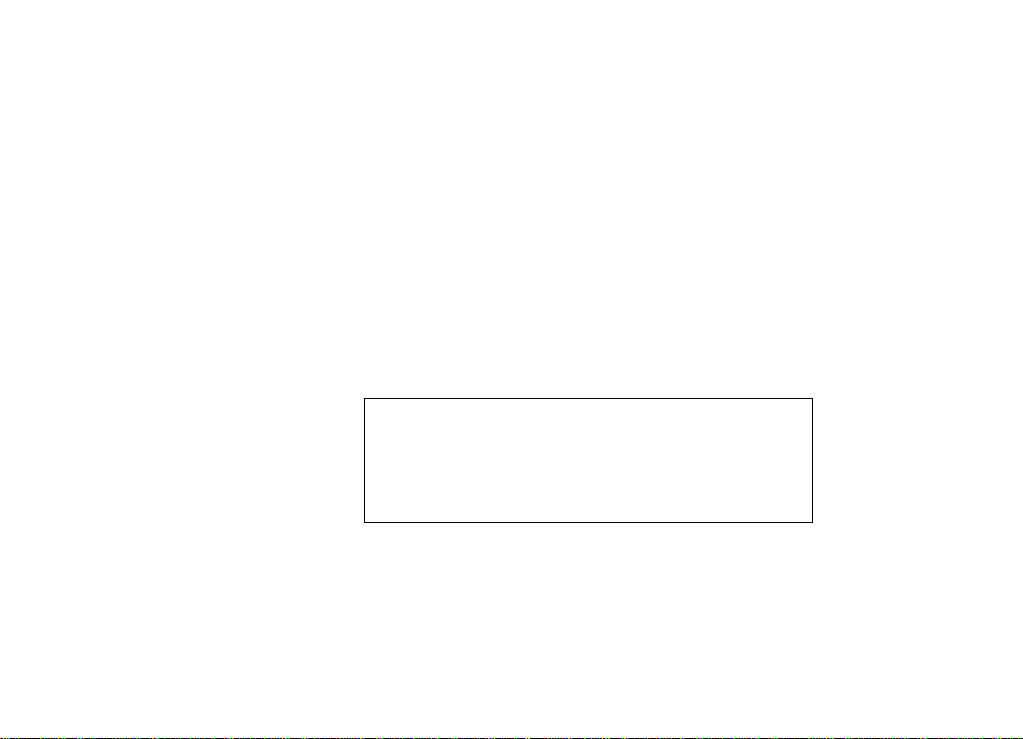
Copyright © Nokia Corporation 2001. Toate drepturile rezervate.
Este interzisã reproducerea, transferul, distribuirea ºi stocarea unor pãrþi sau a întregului conþinut al acestui material fãrã
permisiunea prealabilã a firmei Nokia.
Nok ia ºi Nokia Conn ectin g Peo ple su nt mã rci în regis trat e ale f irme i Noki a. Alt e num e de pr odus e ºi de firm e menþ iona te aic i
pot fi nume comerciale sau mãrci comerciale aparþinând proprietarilor respectivi.
Nokia duce o politicã de dezvoltare continuã. Ca atare, Nokia îºi rezervã dreptul de a face modificãri ºi îmbunãtãþiri oricãrui
produs descris în acest document fãrã notificare prealabilã.
În nici un caz Nokia nu va fi rãspunzãtoare pentru nici un fel de pierderi de informaþii sau de venituri sau pentru nici un fel
de daune speciale, incidente, subsecvente sau indirecte, oricum s-ar fi produs.
Conþinutul acestui document trebuie luat "ca atare". Cu excepþia cazurilor prevãzute de legea aplicabilã, nici un fel de
garanþii, explicite sau implicite, incluzând, dar fara a se limita la garanþiile implicite de vandabilitate ºi adecvare la un scop
anume, nu se oferã în legã turã cu acurateþe a, corectitudinea sau c onþinutul a cestui document. Nokia îºi rezervã dreptul de
a modifica acest document sau de a-l retrage oricând fãrã notificare prealabilã.
Este posibil ca nu toate produsele sã fie disponibile în zona dumneavoastrã. Vã rugãm sã consultaþi pentru aceasta cel mai
apropiat dealer Nokia.
DECLARAÞIE DE CONFORMITATE
Noi, firma NOKIA CORPORATION Ltd. declarãm pe proprie rãspundere cã produsul RAE-3N este în conformitate cu
prevederile urmãtoarei directive a consiliului: 1999/5/EC. O copi e a declaraþie i de conformitate poate fi gãsitã pe pagina de
Internet http://www.nokia.com/phones/declaration_of_conformity/.
OBSERVAÞIE IMPORTANTÃ PRIVIND GARANÞIA
Pentru a putea utiliza timp de mulþi ani acest produs, vã rugãm sã reþineþi cã el este
echipat cu un afiºaj color foarte fragil ºi foarte costisitor, care se poate sparge dacã
scãpaþi produsul pe jos, dacã îl loviþi sau dacã îl supuneþi la ºocuri mecanice. Garanþia
producãtorului nu se va aplica dacã produsul a fãcut obiectul unei manipulãri brutale.
©2001 Nokia Corporation. All rights reserved.
Page 3
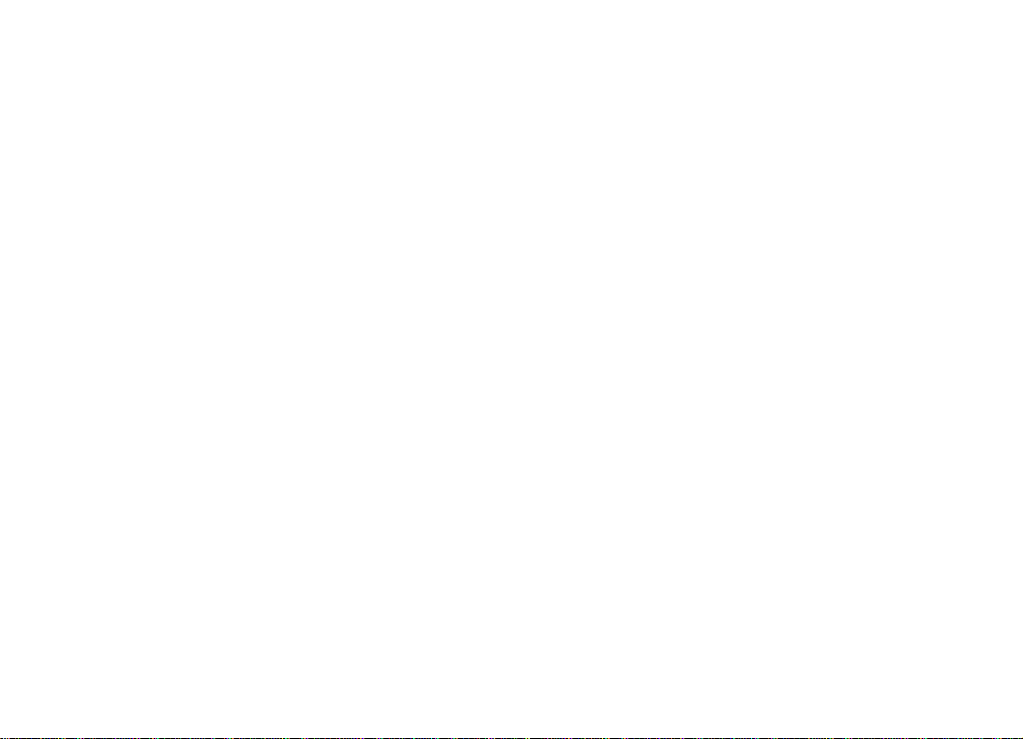
Cuprins
Pregãtirea pentru utilizare.......................................................1
Pentru a utiliza telefonul......................................................................................1
Prima pornire ...........................................................................................................2
Interfaþa comunicatorului....................................................................................7
Configurare setãri...................................................................................................10
Conectarea la calculator.......................................................................................13
Desk (Panou).............................................................................................................15
Telephone (Telefon)................................................................................................16
Messaging (Mesaje) ...............................................................................................18
Internet......................................................................................................................21
Contacts (Contacte)...............................................................................................24
Calendar (Agendã)..................................................................................................25
Office (Birou)............................................................................................................28
Extras (Suplimentare)............................................................................................32
Phone (Telefon)........................................................................................................35
Forum Nokia.............................................................................................................37
Club Nokia ................................................................................................................38
©2001 Nokia Corporation. All rights reserved.
Page 4
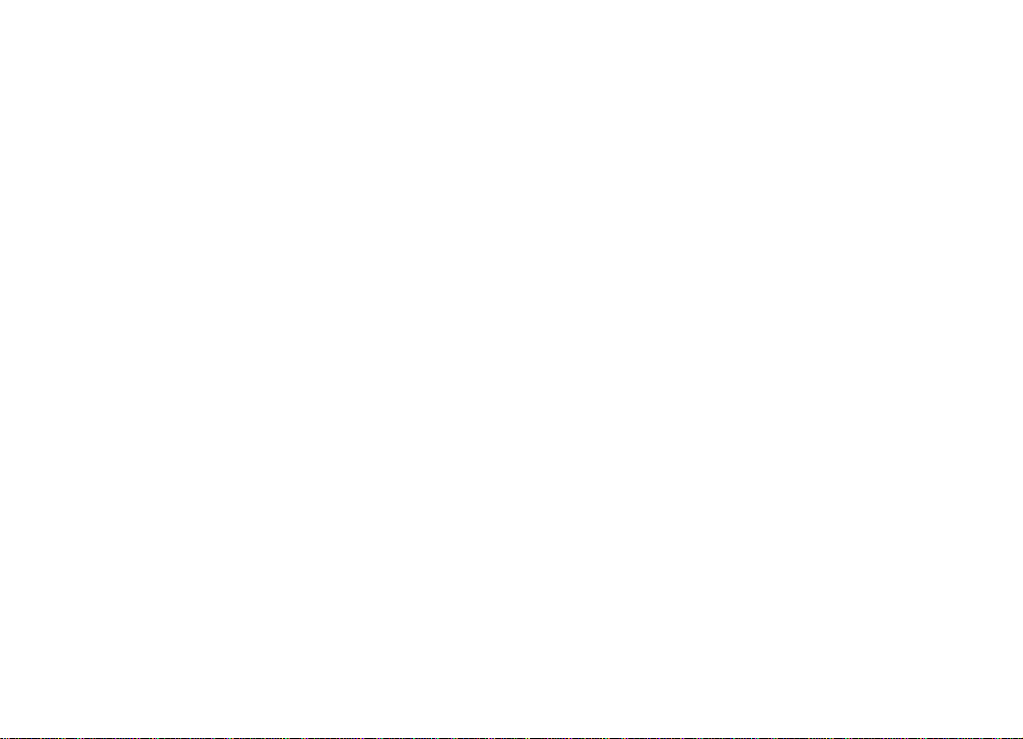
Ghid de accesorii.......................................................................39
Gestionarea consumului.......................................................................................39
Accesorii auto..........................................................................................................44
Accesorii portabile .................................................................................................48
Birou mobil...............................................................................................................50
GARANÞIE LIMITATÃ ASUMATÃ DE PRODUCÃTOR ..............53
CERTIFICAT DE GARANÞIE....................................................................................55
©2001 Nokia Corporation. All rights reserved.
Page 5
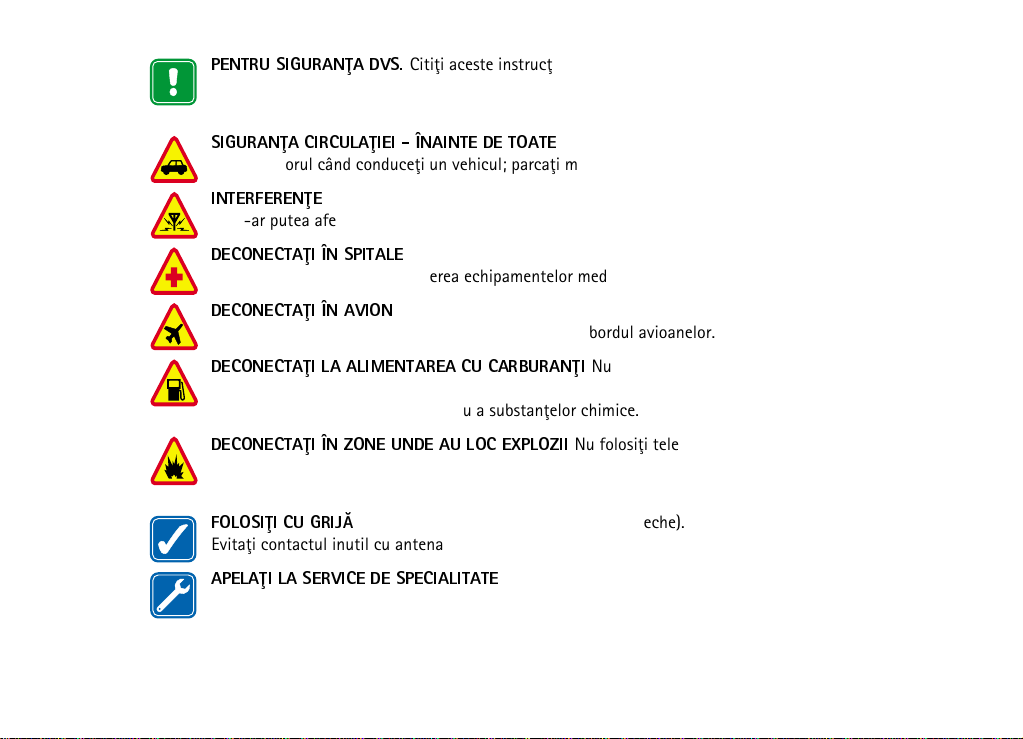
PENTRU SIGURANÞA DVS.
Citiþi aceste instrucþiuni simple.
Nerespectarea normelor poate fi periculoasã sau ilegalã. Alte informaþii
detaliate pot fi gãsite în ghidul utilizatorului specific produsului respectiv.
SIGURANÞA CIRCULAÞIEI - ÎNAINTE DE TOATE
Nu utilizaþi
comunicatorul când conduceþi un vehicul; parcaþi mai întâi maºina.
INTERFERENÞE
Toate telefoanele mobile pot intra în interferenþã, ceea
ce le-ar putea afecta performanþele.
DECONECTAÞI ÎN SPITALE
Respectaþi toate regulile ºi instrucþiunile.
Deconectaþi telefonul în apropierea echipamentelor medicale.
DECONECTAÞI ÎN AVION
Telefoanele mobile pot cauza interferenþe.
Folosirea telefoanelor mobile este interzisã de lege la bordul avioanelor.
DECONECTAÞI LA ALIMENTAREA CU CARBURANÞI
Nu folosiþi
telefonul în staþiile de alimentare cu carburant. Nu folosiþi telefonul
mobil în apropierea carburanþilor sau a substanþelor chimice.
DECONECTAÞI ÎN ZONE UNDE AU LOC EXPLOZII
Nu folosiþi telefonul
în zone unde au loc explozii. Þineþi cont de restricþii ºi respectaþi regulile
ºi instrucþiunile.
FOLOSIÞI CU GRIJÃ
Folosiþi-l numai în poziþie normalã (la ureche).
Evitaþi contactul inutil cu antena.
APELAÞI LA SERVICE DE SPECIALITATE
Instalarea sau repararea
echipamentelor trebuie efectuatã numai de personal specializat.
©2001 Nokia Corporation. All rights reserved.
Page 6
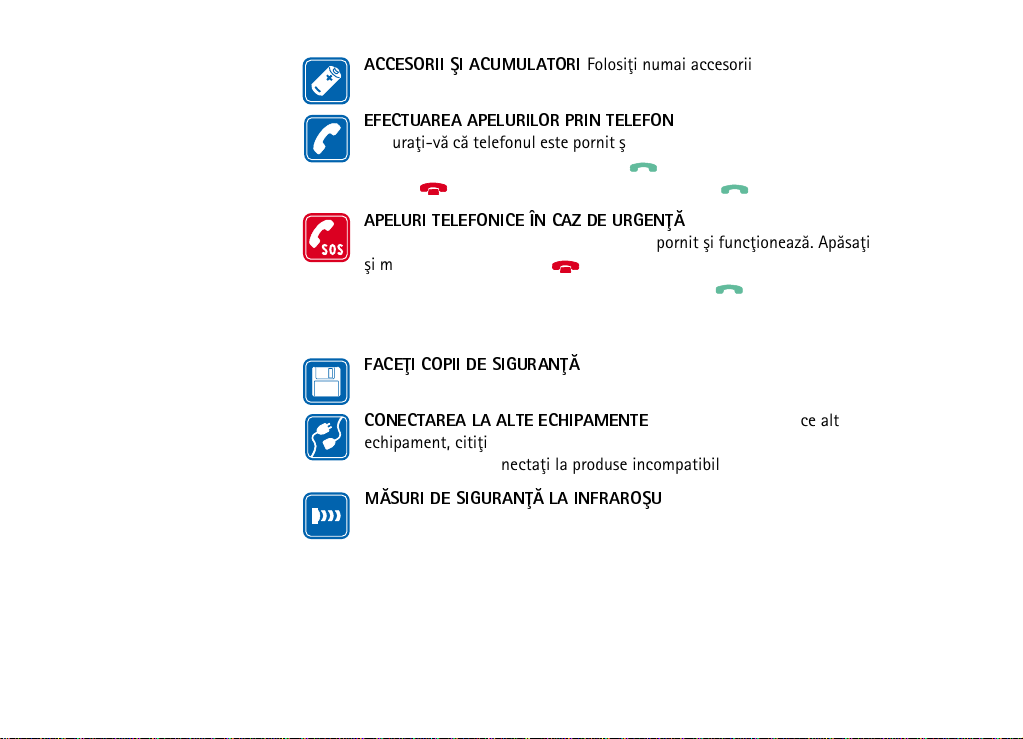
ACCESORII ªI ACUMULATORI
Folosiþi numai accesorii ºi acumulatori
omologaþi. Nu conectaþi la produse incompatibile.
©2001 Nokia Corporation. All rights reserved.
EFECTUAREA APELURILOR PRIN TELEFON
Închideþi capacul ºi
asiguraþi-vã cã telefonul este pornit ºi funcþioneazã. Formaþi numãrul de
telefon, inclusiv prefixul. Apoi apãsaþi . Pentru a încheia o convorbire,
apãsaþi . Pentru a rãspunde la un apel apãsaþi .
APELURI TELEFONICE ÎN CAZ DE URGENÞÃ
Închideþi capacul
aparatului. Asiguraþi-vã cã telefonul este pornit ºi funcþioneazã. Apãsaþi
ºi menþineþi apãsatã tasta timp de câteva secunde, pentru a ºterge
afiºajul. Formaþi numãrul de urgenþã, apoi apãsaþi . Comunicaþi locul
în care vã aflaþi. Nu încheiaþi convorbirea pânã nu vi se cere acest lucru
în mod expres.
FACEÞI COPII DE SIGURANÞÃ
Nu uitaþi sã faceþi copii de siguranþã ale
tuturor informaþiilor importante.
CONECTAREA LA ALTE ECHIPAMENTE
Când conectaþi la orice alt
echipament, citiþi manualul de utilizare al acestuia pentru instrucþiunile
de siguranþã. Nu conectaþi la produse incompatibile.
MÃSURI DE SIGURANÞÃ LA INFRAROªU
Nu îndreptaþi fasciculul IR
spre ochii cuiva ºi nu interferaþi cu fasciculele altor aparate cu IR.
Page 7
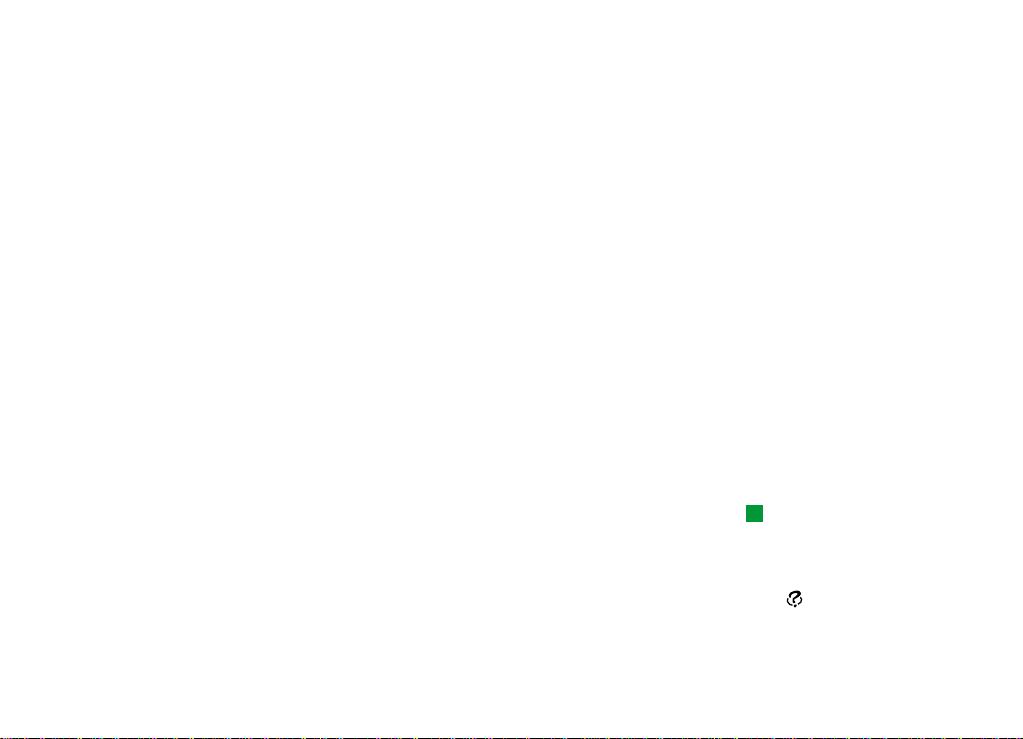
1. Pregãtirea pentru
utilizare
Când deschideþi pachetul de vânzare, verificaþi dacã acesta conþine urmãtoarele:
• Douã etichete autocolante ce pot fi desprinse de pe pachetul de vânzare.
• Nokia 9210 Communicator
• Cartelã de memorie
• Ghid utilizatorului pentru Nokia 9210 Communicator, lista de setãri, ghidul
combinat introductiv ºi de accesorii, precum ºi ghidul aplicaþiilor suplimentare
• Acumulator de mare capacitate BLL-3
• Încãrcãtor ACP-9
• Cablu adaptor RS232 DLR-2L
• CD-ROM-ul Nokia 9210 Communicator
Pentru a utiliza telefonul
1
Pregãtirea pentru utilizare
Pentru a putea trimite ºi primi apeluri ºi mesaje cu comunicatorul Nokia 9210,
trebuiesc îndeplinite urmãtoarele condiþii:
• telefonul trebuie sã fie pornit,
• trebuie introdusã o cartelã SIM valabilã ºi
• trebuie sã vã aflaþi în aria de acoperire a reþelei celulare.
©2001 Nokia Corporation. All rights reserved.
Indicaþie: Pentru a
utiliza funcþia de asistenþã
interactivã în timp real,
deschideþi capacul ºi apãsaþi
tasta (help).
Page 8
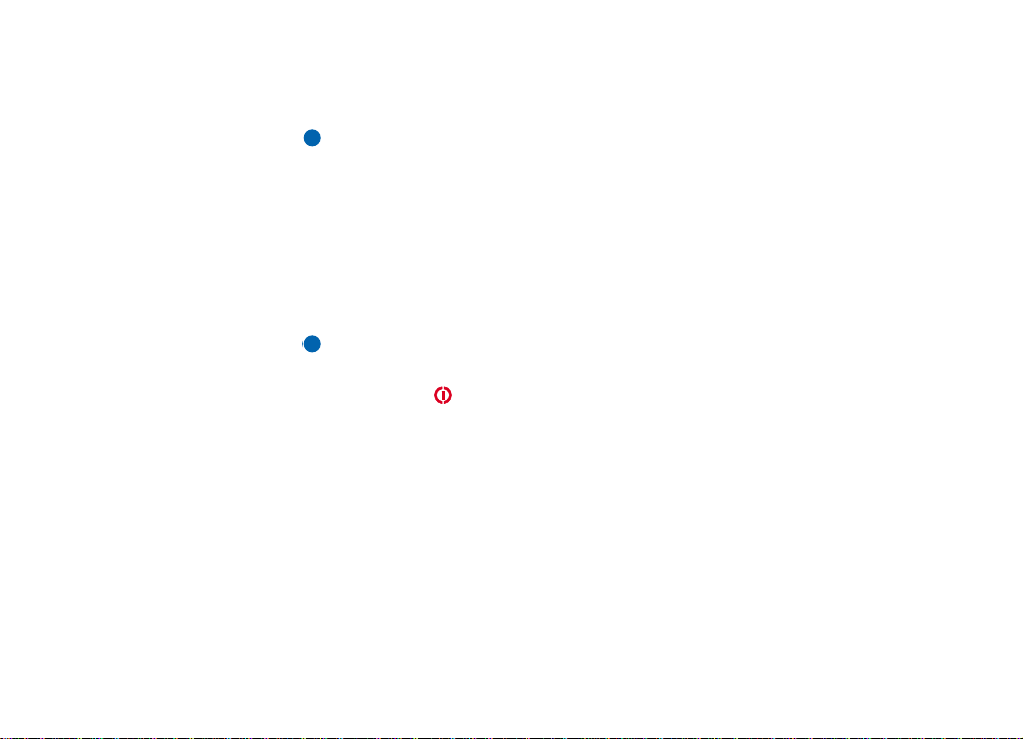
2
În unele reþele, apelurile de urgenþã la numerele internaþionale de urgenþã pot fi
efectuate fãrã cartela SIM. Vã rugãm sã verificaþi acest lucru la operatorul Dvs. de
reþea.
IMPORTANT: Comunicatorul Dvs. poate fi blocat cu un cod de blocare. Codul
de blocare implicit este 12345. Din motive de siguranþã, trebuie
neapãrat sã schimbaþi codul de blocare. Pãstraþi noul cod secret ºi
într-un loc sigur, separat de comunicator. Pentru informaþii
suplimentare referitoare la schimbarea codului, consultaþi
capitolul ‘Security’ la pagina 214 din ghidul utilizatorului.
Pregãtirea pentru utilizare
©2001 Nokia Corporation. All rights reserved.
Prima pornire
Observaþie: Nu lãsaþi cartelele miniaturale SIM la îndemâna copiilor mici.
1 Închideþi capacul aparatului ºi asiguraþi-vã cã telefonul este oprit. Dacã este
pornit, apãsaþi .
2 Dacã acumulatorul este conectat la comunicator, scoateþi acumulatorul.
Apãsaþi clema din partea superioarã a acumulatorului ºi scoateþi acumulatorul
din locaºul sãu. Vezi figura 1.
Page 9
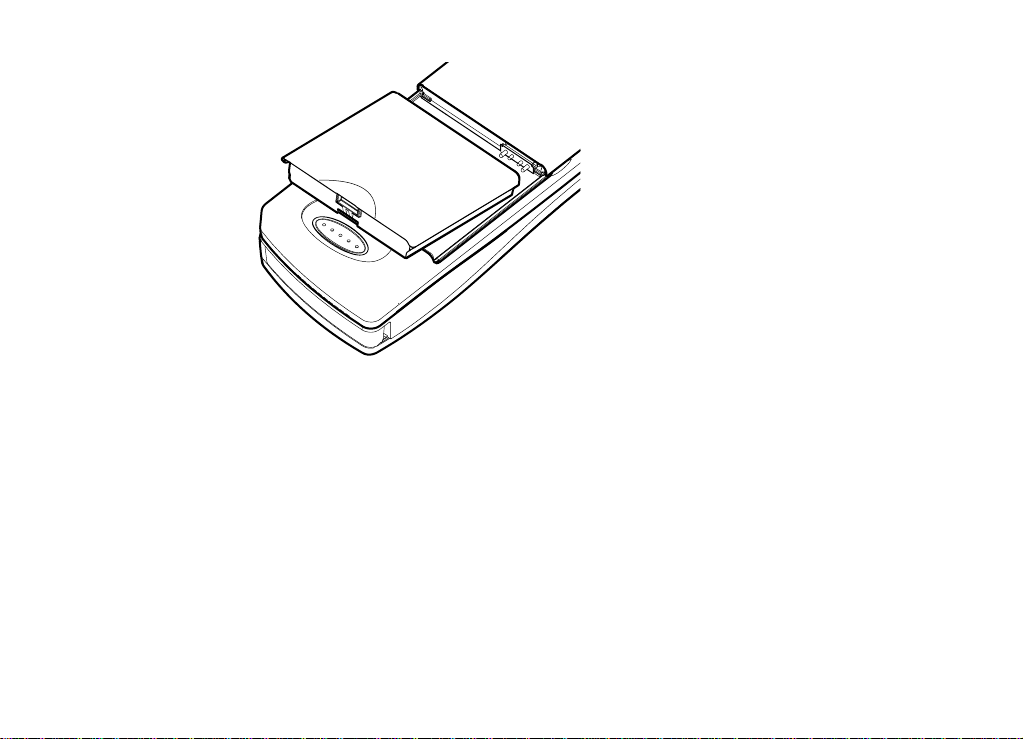
fig. 1
3 Introduceþi cartela SIM în fanta prevãzutã în acest scop: asiguraþi-vã cã
respectivele contacte aurii ale cartelei SIM sunt orientate în jos ºi colþul teºit
al cartelei este în partea dreaptã. Vezi figura 2.
3
Pregãtirea pentru utilizare
©2001 Nokia Corporation. All rights reserved.
Page 10
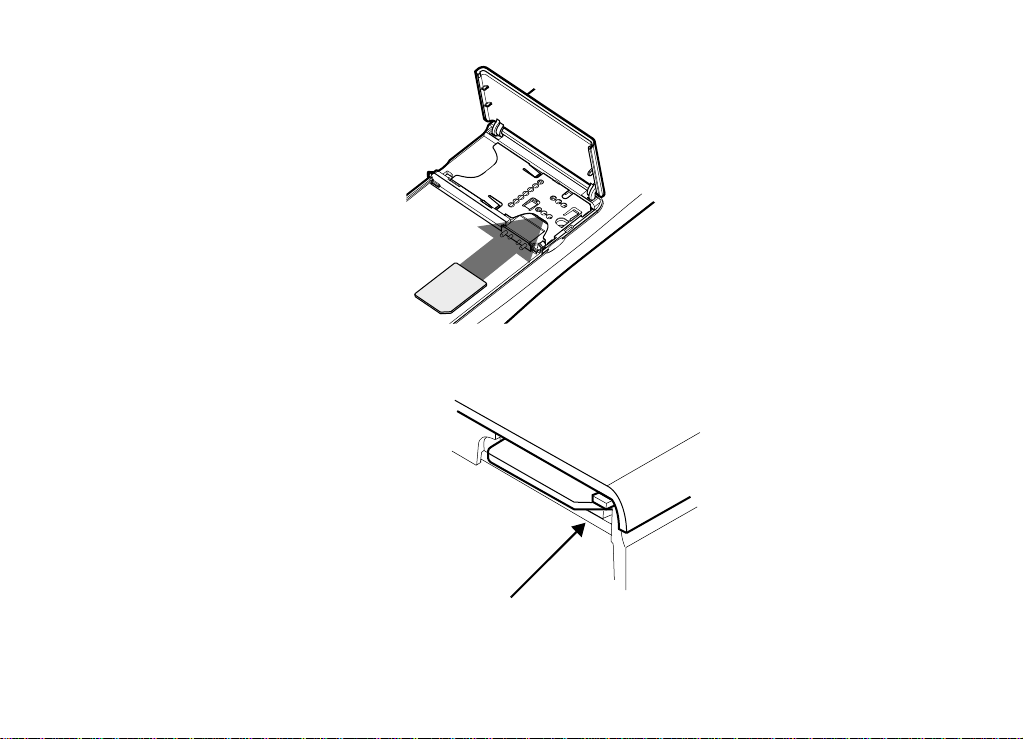
4
Pregãtirea pentru utilizare
©2001 Nokia Corporation. All rights reserved.
fig. 2
Atunci când cartela SIM este introdusã corect în fantã, colþul teºit rãmâne
vizibil, dupã cum se vede în figura 3.
fig. 3
colþul teºit este vizibil
Page 11
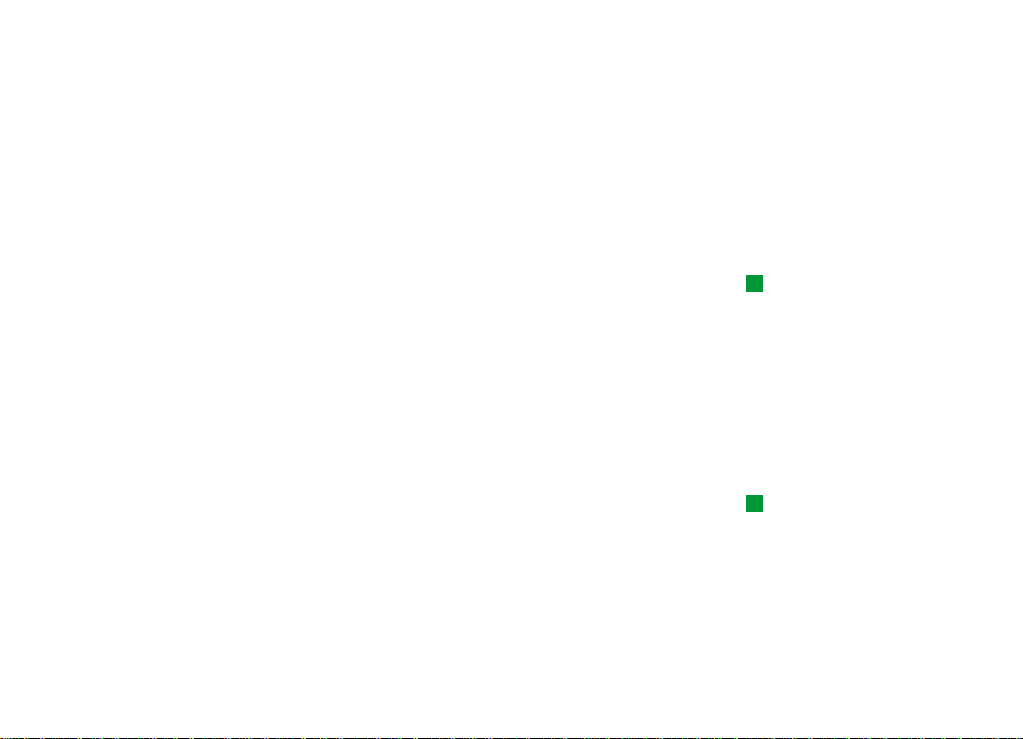
4 Când sunteþi sigur cã aþi instalat corect cartela SIM, reintroduceþi acumulatorul
la locul sãu. Dacã acumulatorul este slab încãrcat sau nu este încãrcat deloc, se
recomandã sã conectaþi comunicatorul la încãrcãtor ºi sã începeþi încãrcarea
acumulatorului înainte de a continua cu procedura de pornire.
5 Deschideþi capacul comunicatorului. Veþi observa un ecran de întâmpinare, în
timp ce comunicatorul executã automat un test.
6 Dupã efectuarea testului automat, dacã este acceptatã opþiunea de configuraþii
multiple ale tastaturii, vi se va cere sã alegeþi setãrile corecte pentru tastaturã.
Apãsaþi OK pentru a confirma selectarea tastaturii.
În caz contrar, se va afiºa pe ecran o listã de oraºe.
7 Alegeþi numele oraºului Dvs. de reºedinþã cu ajutorul tastelor cu sãgeþi ºi
apãsaþi OK. Apare un ecran pe care sunt afiºate ora ºi data curentã.
Puteþi cãuta un oraº tastând numele oraºului în câmpul de cãutare din partea
inferioarã a ecranului.
8 Dacã este necesar, modificaþi ora ºi data, apoi apãsaþi OK.
9 În continuare, puteþi modifica informaþiile personale de pe cartea de vizitã.
Apãsaþi OK.
Dacã aþi introdus o cartelã SIM valabilã în comunicatorul Dvs., cartea de vizitã
poate prelua unele informaþii de pe cartela SIM.
10 Apare un mesaj care confirmã faptul cã aþi terminat cu succes procedura de
pornire. Apãsaþi OK.
Indicaþie: Puteþi
modifica ulterior în
comunicator oraºul de
domiciliu, fusul orar,
formatul datei ºi al orei,
folosind aplicaþiile Date and
time (Da ta º i or a) ºi Re gi ona l
settings (Setãri regionale)
din Control panel (Panoul de
comandã).
Indicaþie: Ulterior, din
aplicaþia Contacts
(Contacte) puteþi ataºa o
imagine la cartea Dvs. de
vizitã.
5
Pregãtirea pentru utilizare
©2001 Nokia Corporation. All rights reserved.
Page 12
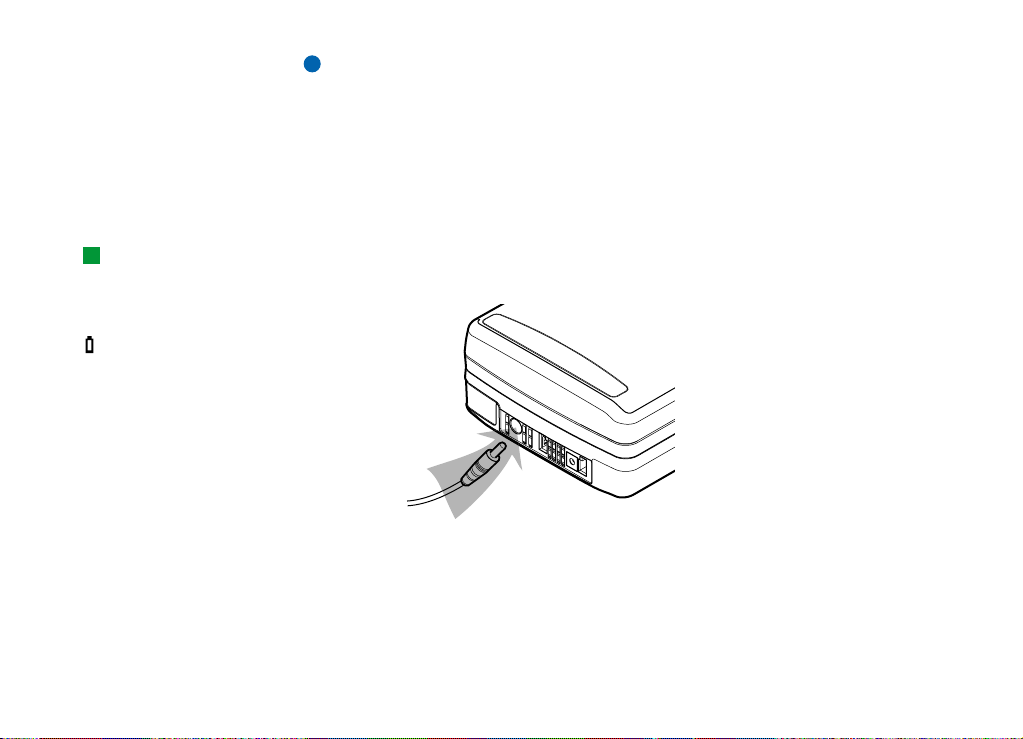
6
Indicaþie: Pe nt ru a vedea
nivelul de încãrcare al
acumulatorului, priviþi
Pregãtirea pentru utilizare
indicatorul acumulatorului
de pe afiºajul
comunicatorului sau al
telefonului.
Observaþie: Acumulatorul nu poate fi introdus în locaº în cazul în care cartela
SIM nu este introdusã corect. Nu forþaþi acumulatorul în locaº!
Verificaþi dacã aþi introdus cartela SIM în fantã conform celor
descrise mai sus. În cazul în care cartela SIM este incorect
instalatã, scoateþi-o trãgând-o afarã din fantã ºi introduceþi-o din
nou.
Pentru a încãrca acumulatorul
1 Conectaþi cablul încãrcãtorului la partea inferioarã a comunicatorului, dupã
cum se vede în figura 4.
fig. 4
2 Conectaþi încãrcãtorul la priza corespunzãtoare de curent alternativ. În timpul
încãrcãrii, indicatorul de încãrcare al acumulatorului va creºte progresiv în
înãlþime pe afiºajul telefonului.
3 Când acumulatorul este complet încãrcat, sunt afiºate toate cele patru bare ale
indicatorului de încãrcare al acumulatorului. Acum puteþi decupla conectorul
încãrcãtorului de la comunicator.
©2001 Nokia Corporation. All rights reserved.
Page 13
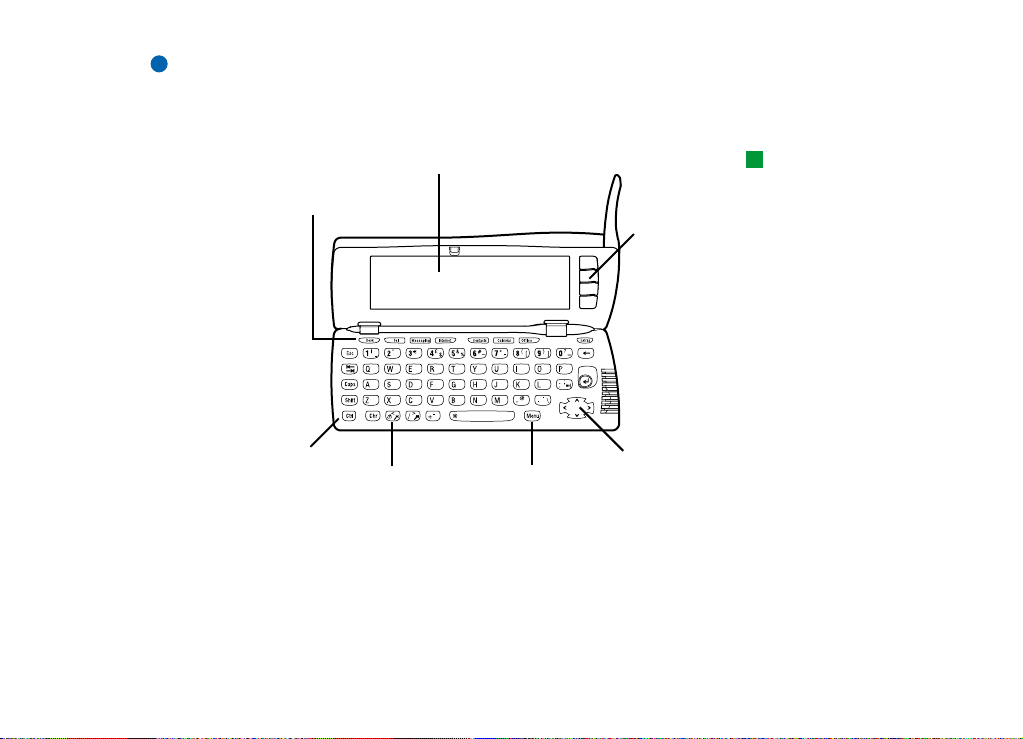
Observaþie: În timpul încãrcãrii, comunicatorul poate fi utilizat în mod normal.
Interfaþa comunicatorului
7
Butoane
pentru
aplicaþii
Tastaturã
fig. 5
Caracteristicile principale ale interfeþei comunicatorului, inclusiv afiºajul, sunt
prezentate în figura 5. Afiºajul este activat prin simpla deschidere a capacului. Pe
ecran este afiºatã aplicaþia care era activã la ultima utilizare a comunicatorului.
Când închideþi capacul, interfaþa comunicatorului memoreazã toate datele ºi
dezactiveazã afiºajul.
Buton pentru
asistenþã interactivã
Afiºaj
Tasta meniu
Butoane de
comandã
Tasta cu sãgeþi
©2001 Nokia Corporation. All rights reserved.
Indicaþie: Dacã aþi
schimbat o variantã mai
veche a comunicatorului
Nokia cu Nokia 9210
Communicator, consultaþi
‘To transfer data from other
devices’ la pagina 35 din
ghidul utilizatorului.
Pregãtirea pentru utilizare
Page 14
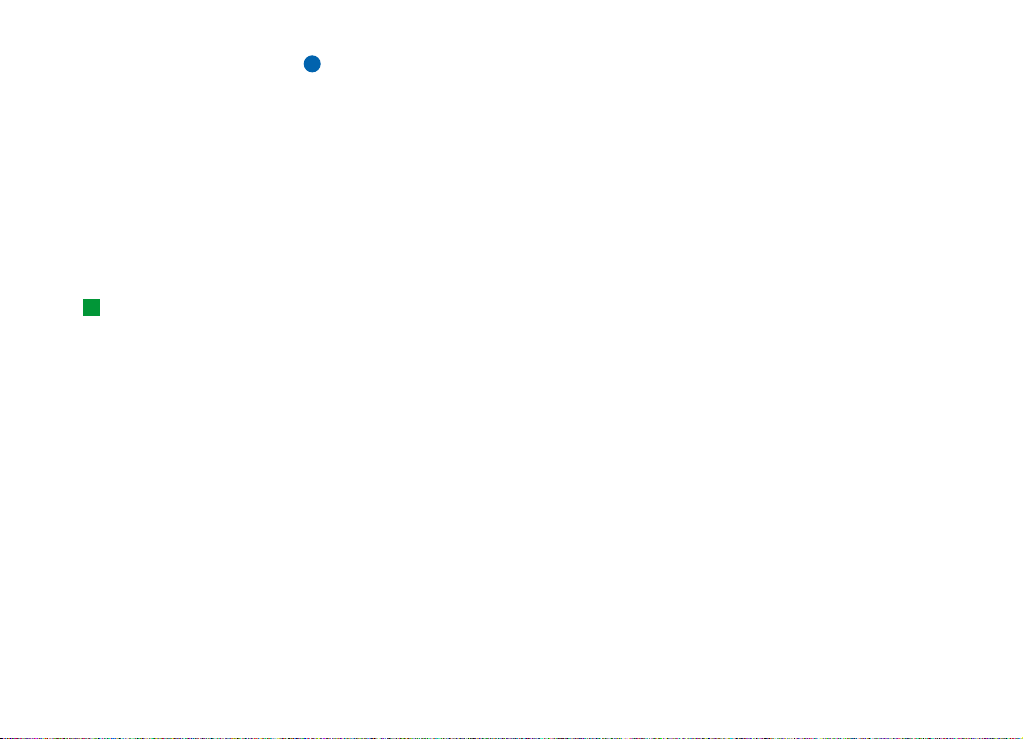
8
Indicaþie: Puteþi selecta
Pregãtirea pentru utilizare
pentru utilizare una din
aplicaþiile din "Task Menu"
(meniu de sarcini), în
capãtul din stânga al barei
de meniuri.
Observaþie: Nu este necesar, în mod expres, sã memoraþi informaþiile. Când
apãsaþi Close (Închideþi), când treceþi la o altã aplicaþie sau când
închideþi capacul aparatului, comunicatorul Nokia 9210
memoreazã în mod automat toate datele.
Pentru a utiliza aplicaþiile
Cu ajutorul butoanelor din partea superioarã a tastaturii puteþi lansa în execuþie
aplicaþiile corespunzãtoare. Butoanele aplicaþiilor sunt: Desk (Panou), Tel
(Telefon), Messaging (Mesaje), Internet, Contacts (Contacte), Calendar (Agendã),
Office (Birou) ºi Extras (Suplimentare).
Pentru a trece la o altã aplicaþie sau la un alt grup de aplicaþii, apãsaþi butonul
corespunzãtor aplicaþiei respective. Puteþi face acest lucru chiar ºi în timpul unei
convorbiri. Nu este necesar sã închideþi nici o aplicaþie înainte de a lansa în
execuþie o altã aplicaþie. Toate aplicaþiile inactive rãmân în fundal pânã la
urmãtoarea activare.
©2001 Nokia Corporation. All rights reserved.
Page 15

Elemente ale afiºajului
Acest cadru din stânga
este evidenþiat
9
Cadrul din dreapta. Apãsaþi
tasta Tab pentru a-l evidenþia.
Pregãtirea pentru utilizare
Comenzile pe care
le puteþi efectua
fig. 6
Acest articol
este selectat
Detalii articol
Elementele principale ale afiºajului sunt prezentate în figura 6. Comenzile se referã
întotdeauna la cele patru butoane de comandã din partea dreaptã a ecranului. În
ghidurile de utilizare, comenzile sunt scrise cu aldine, iar articolele afiºate pe ecran
sunt scrise cursiv.
Bara de parcurgere indicã faptul cã existã mai multe articole decât cele afiºate pe
ecran. Puteþi parcurge afiºajul cu ajutorul tastei cu sãgeþi aflatã în partea din
dreapta jos a tastaturii.
Când apare un câmp de cãutare în partea inferioarã a afiºajului, puteþi cãuta
articole folosind tastatura pentru introducerea unui text în câmpul de cãutare.
Dacã existã mai multe cadre pe ecran, cel selectat va fi întotdeauna evidenþiat.
©2001 Nokia Corporation. All rights reserved.
Exemplu: Atunci când
ghidul de utilizare vã spune
sã ‘apãsaþi Open
(Deschideþi)’, înseamnã cã
trebuie sã apãsaþi butonul
de comandã de lângã
numele comenzii Open
(Deschideþi).
Page 16
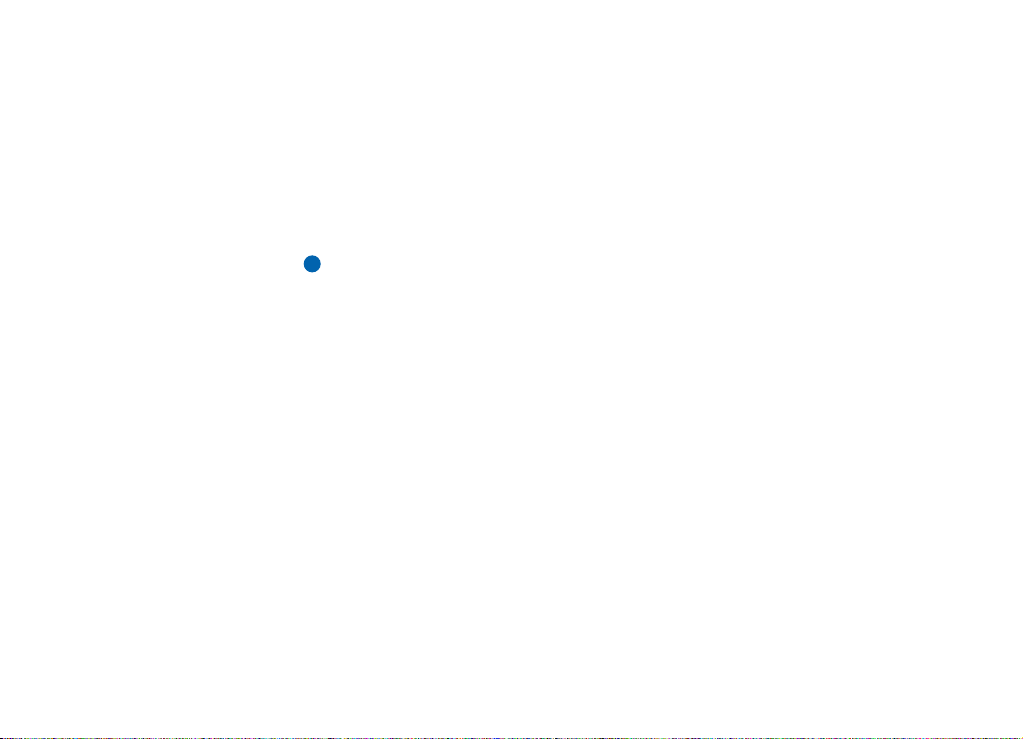
10
Pregãtirea pentru utilizare
Pentru a vã deplasa în interiorul unui cadru ºi pentru a selecta articole, utilizaþi
tasta cu sãgeþi.
Apãsaþi tasta Menu (Meniu) pentru a accesa comenzile din meniu.
Configurare setãri
Pentru a accesa Internetul, serviciile WAP ºi cãsuþa Dvs. poºtalã, trebuie sã
configuraþi setãrile respective.
Observaþie: Pentru a configura aceste setãri, consultaþi lista de setãri livratã cu
pachetul de vânzare. În lista de setãri puteþi gãsi informaþiile de
care aveþi nevoie, puteþi afla de unde sã le obþineþi ºi unde sã le
introduceþi în comunicatorul Dvs. ªi mai important este faptul cã
puteþi adãuga informaþii în listã pentru referinþe ulterioare ºi
puteþi sã le utilizaþi pentru a comunica cu furnizorii Dvs. de servicii
în legãturã cu informaþiile de care aveþi nevoie din partea lor.
1 Apãsaþi butonul aplicaþiei Extras (Suplimentare) de pe tastaturã.
2 Selectaþi pictograma Internet startup (Pornire Internet) cu ajutorul tastei cu
sãgeþi ºi apãsaþi Open (Deschideþi). Vor apare trei pictograme: Internet access
(Acces Internet), WAP access (Acces WAP) ºi Mail account (Cont e-mail).
3 Selectaþi Internet access (Acces internet) ºi apãsaþi Open (Deschideþi). Se
deschide o casetã de dialog.
©2001 Nokia Corporation. All rights reserved.
Page 17
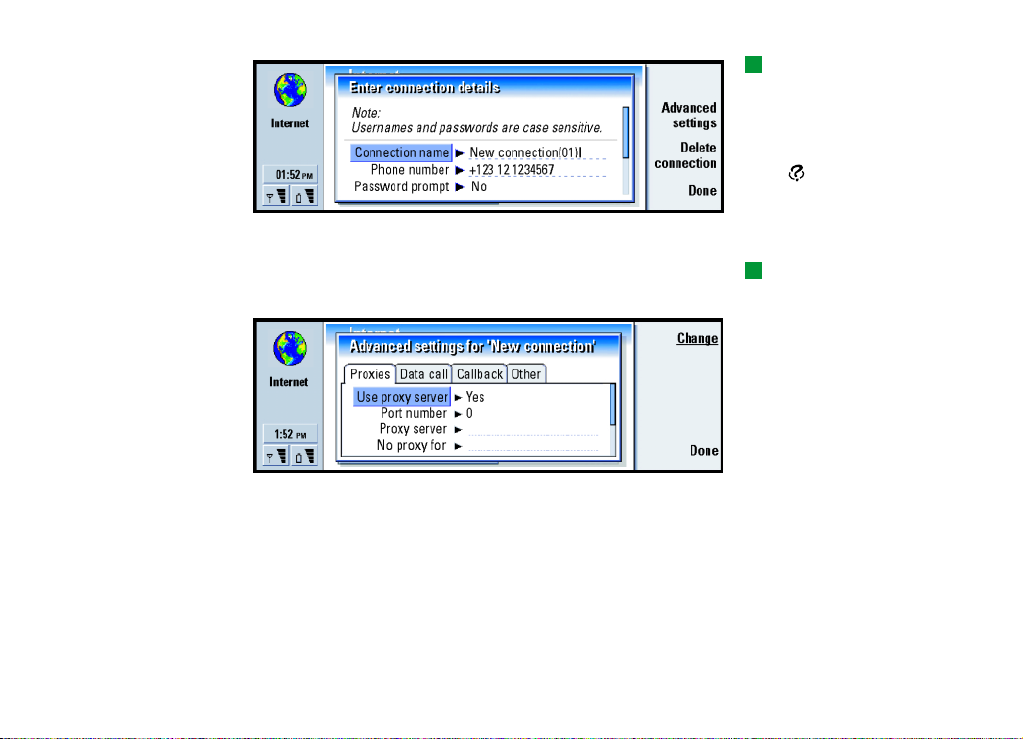
fig. 7
4 Introduceþi detaliile ºi apãsaþi Advanced settings (Setãri avansate). Se
deschide o casetã de dialog cu patru pagini.
fig. 8
Introduceþi detaliile pe fiecare paginã.
Pe pagina Other (Altele), apãsaþi Address options (Opþiuni adresã). Se deschide
o casetã de dialog.
Indicaþie: Pentru
asistenþã în legãturã cu
informaþiile solicitate în
aceastã casetã de dialog ºi
în urmãtoarele, apãsaþi
tasta pentru a accesa
asistenþa interactivã;
consultaþi, de asemenea,
ghidul utilizatorului.
Indicaþie: Pentru a trece
de la o paginã la alta,
apãsaþi tasta Menu (Meniu).
11
Pregãtirea pentru utilizare
©2001 Nokia Corporation. All rights reserved.
Page 18
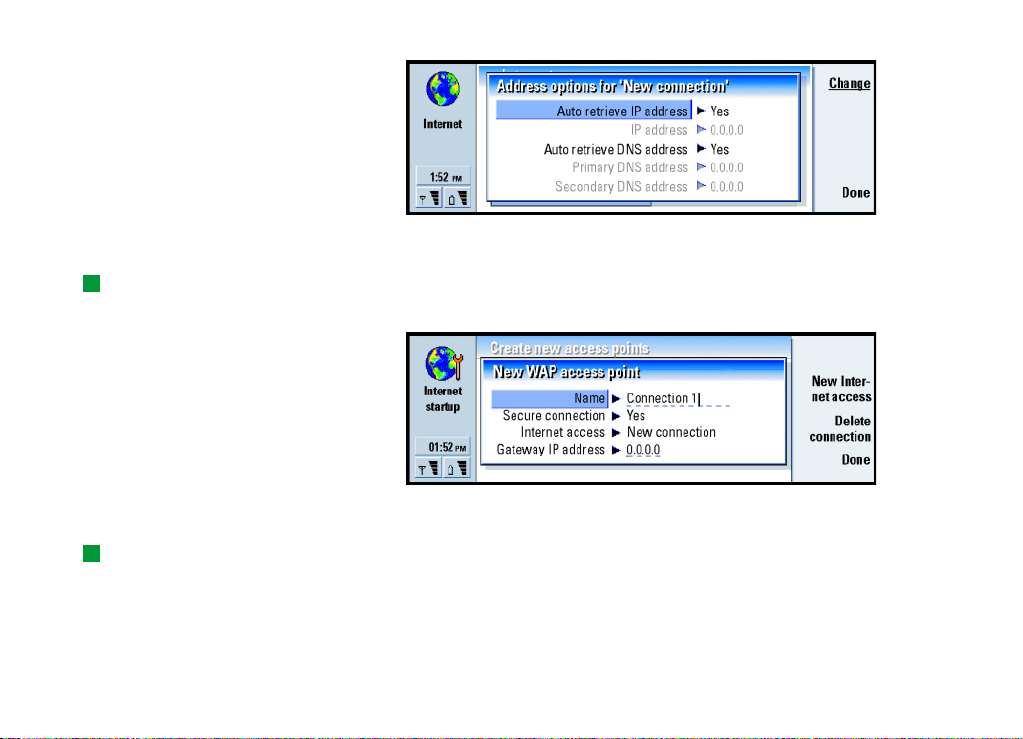
12
Indicaþie: Pentru detalii,
consultaþi capitolul Internet
Pregãtirea pentru utilizare
din ghidul utilizatorului.
Indicaþie: Pentru detalii,
consultaþi capitolul
Messaging (Mesaje) din
ghidul utilizatorului.
fig. 9
Introduceþi adresele IP ºi DNS.
Apãsaþi Done (Terminat) pentru a reveni la ecranul cu cele trei pictograme.
5 Selectaþi WAP access (Acces WAP) ºi apãsaþi Open (Deschideþi). Se deschide o
casetã de dialog.
fig. 10
Introduceþi detaliile pe fiecare paginã ºi reveniþi la ecranul cu cele trei
pictograme apãsând Close (Închideþi).
6 Selectaþi Mail account (Cont e-mail) ºi apãsaþi Open (Deschideþi). Se deschide o
casetã de dialog cu patru pagini.
©2001 Nokia Corporation. All rights reserved.
Page 19

fig. 11
Introduceþi detaliile pe fiecare paginã ºi reveniþi la ecranul cu cele trei
pictograme apãsând Done (Terminat).
Observaþie: Pentru informaþii suplimentare referitoare la introducerea setãrilor
pentru Internet ºi mesaje e-mail, consultaþi capitolele din ghidul
utilizatorului care se referã la Internet ºi Mesaje (Messaging).
Conectarea la calculator
Puteþi conecta comunicatorul Dvs. la un calculator personal compatibil sau la un
calculator portabil, utilizând programul PC Suite pentru Nokia 9210
Communicator livrat pe CD-ROM-ul din pachetul de vânzare al comunicatorului.
De asemenea, CD-ROM-ul conþine, la secþiunea Using Nokia 9210 Communicator
(Utilizarea comunicatorului Nokia 9210), ºi ghidul de utilizare al programului PC
Suite.
PC Suite pentru Nokia 9210 Communicator este o aplicaþie care opereazã sub
Windows 95/98, 2000 ºi NT. Acest program integreazã sistemul de fiºiere al
comunicatorului cu sistemul de fiºiere al calculatorului Dvs., permiþându-vã sã
mutaþi, sã copiaþi, sã redenumiþi ºi sã ºtergeþi rapid ºi uºor fiºiere ºi directoare de
pe ºi între comunicatorul ºi calculatorul Dvs.
13
Pregãtirea pentru utilizare
©2001 Nokia Corporation. All rights reserved.
Page 20

14
Pregãtirea pentru utilizare
De asemenea, puteþi automatiza sincronizarea ºi copiile de siguranþã pentru a le
activa la momente de timp prestabilite sau în momentul conectãrii. Cu programul
PC Suite puteþi sincroniza date, cum ar fi contacte sau mesaje e-mail, între
comunicatorul ºi calculatorul Dvs., ºi puteþi realiza copii de siguranþã pe calculator.
Puteþi utiliza programul PC Suite ºi atunci când nu este conectat la comunicatorul
Dvs. (modul de lucru deconectat). Data urmãtoare când veþi conecta cele douã
dispozitive, informaþia modificatã poate fi actualizatã de pe calculator pe
comunicatorul Dvs. ºi invers.
ATENÞIE: Feriþi-vã de viruºi. Instalaþi pe comunicator numai software obþinut
de la surse care oferã o protecþie adecvatã împotriva viruºilor.
Consultaþi paragraful "Administrare certificate" din ghidul
utilizatorului.
Pentru a conecta comunicatorul Dvs. la calculator
1 Dacã utilizaþi un cablu, conectaþi conectorul mai mare al cablului RS-232 la
portul serial (COM) al calculatorului, iar conectorul mai mic al cablului la partea
inferioarã a comunicatorului.
2 Dacã utilizaþi o conexiune în infraroºu sau un port serial altul decât COM1,
efectuaþi dublu click pe pictograma conexiunii PC Suite de pe bara de aplicaþii
Windows ºi selectaþi portul de conectare din partea dreaptã.
3 Deschideþi comunicatorul.
4 Dacã utilizaþi o conexiune în infraroºu, asiguraþi-vã cã portul de infraroºu al
comunicatorului este orientat spre portul de infraroºu al calculatorului. Apãsaþi
caracterul + (tasta cu simbolul pentru infraroºu) pentru a activa
©2001 Nokia Corporation. All rights reserved.
Page 21

conexiunea în infraroºu a comunicatorului Dvs. Pentru informaþii suplimentare
referitoare la activarea conexiunii în infraroºu pe comunicator, consultaþi
ghidul utilizatorului.
5 Lansaþi în execuþie pe calculator programul PC Suite.
Programul PC Suite ar trebui sã se conecteze acum, în mod automat, la
comunicatorul Dvs.
Desk (Panou)
Grupul de aplicaþii Desk (Panou) este utilizat pentru administrarea ºi utilizarea
diferitelor conexiuni cãtre aplicaþiile Dvs. preferate sau terþe programe. Puteþi crea
aceste conexiuni în aplicaþiile respective.
Pentru a adãuga o conexiune
1 Deschideþi articolul din aplicaþia corespunzãtoare.
2 Apãsaþi tasta Menu (Meniu) ºi apoi selectaþi Add to Desk (Adãugaþi la panou).
Pentru a scrie note
1 Apãsaþi Write note (Scrieþi notã). Se deschide un simplu editor de text.
2 Scrieþi nota.
3 Apãsaþi Close (Închideþi) pentru a memora documentul. Nota va apãrea acum
în ecranul principal al aplicaþiei Desk (Panou).
15
Pregãtirea pentru utilizare
©2001 Nokia Corporation. All rights reserved.
Page 22

16
Pregãtirea pentru utilizare
Telephone (Telefon)
Aplicaþia Telephone (Telefon) este utilizatã pentru efectuarea ºi preluarea
apelurilor vocale ºi pentru modificarea setãrilor telefonului. Pentru a porni
aplicaþia Telephone (Telefon), deschideþi comunicatorul ºi apãsaþi pe butonul
aplicaþiei Tel de pe tastaturã. Multe din operaþiile pe care le efectuaþi în cadrul
aplicaþiei Telephone (Telefon), le puteþi efectua ºi utilizând capacul frontal al
comunicatorului.
Pentru a efectua convorbiri telefonice,
• telefonul trebuie sã fie pornit,
• în comunicator trebuie sã existe o cartelã SIM valabilã ºi
• trebuie sã vã aflaþi în aria de acoperire a reþelei celulare.
Pentru a efectua un apel
Existã douã metode principale de a efectua un apel; prima metodã:
• Selectaþi un nume de contact din directorul Telephone (Telefon) ºi apãsaþi Call
(Apelaþi). Dacã persoana de contact are un singur numãr de telefon, numãrul
respectiv este apelat imediat.
Dacã persoana de contact are mai multe numere de telefon, apare o listã care
afiºeazã numerele de telefon; alegeþi un numãr din listã ºi apãsaþi Call
(Apelaþi).
• Tastaþi numãrul de telefon în câmpul de cãutare de la baza ecranului principal
ºi apãsaþi Call (Apelaþi).
©2001 Nokia Corporation. All rights reserved.
Page 23

Pentru a rãspunde la un apel
Când primiþi un apel telefonic, apare un mesaj pe ecran. În funcþie de setãrile
profilului, s-ar putea sã auziþi ºi un sunet de apel.
Pentru a rãspunde la apel, apãsaþi Answer (Rãspundeþi) sau,
dacã nu doriþi sã rãspundeþi, apãsaþi Reject (Respingeþi).
Profilul Flight (Zbor)
Profilul Flight (Zbor) previne pornirea accidentalã a telefonului în timp ce vã aflaþi
într-un avion. Pentru a selecta profilul Flight (Zbor):
1 În ecranul principal Telephone (Telefon), apãsaþi tasta Menu (Meniu), parcurgeþi
bara de meniuri pânã la pictograma Profiles (Profiluri) , apoi alegeþi Flight
(Zbor).
2 Apãsaþi Select (Selectaþi).
Având activat profilul Flight (Zbor), puteþi efectua operaþii care nu necesitã o
comunicaþie cu reþeaua celularã. De exemplu, puteþi citi mesajele e-mail
descãrcate anterior, puteþi scrie mesaje e-mail, note, mesaje scurte, faxuri, sau
puteþi actualiza agenda Dvs. Dupã ce aþi pãrãsit avionul, dezactivaþi profilul pentru
zbor din aplicaþia Telephone (Telefon), apãsând Exit profile (Pãrãsiþi profilul). Apoi
puteþi porni telefonul apãsând , iar mesajele scurte, faxurile ºi mesajele Dvs.
e-mail vor fi expediate în mod automat.
Când comunicatorul se aflã în profilul pentru zbor, apelurile de urgenþã trebuiesc
efectuate de la telefon (închideþi capacul comunicatorului), dupã cum urmeazã:
1 Apãsaþi . Pe ecranul telefonului va apãrea Flight profile is active. (Profilul Zbor
activ).
17
Pregãtirea pentru utilizare
©2001 Nokia Corporation. All rights reserved.
Page 24

18
2 Cât timp mesajul este vizibil (aproximativ cinci secunde) puteþi forma un numãr
de urgenþã programat în comunicatorul Dvs., de exemplu 112.
3 Apãsaþi .
IMPORTANT! Nu utilizaþi niciodatã telefonul când vã aflaþi într-un avion. Dacã
personalul avionului permite utilizarea interfeþei comunicatorului,
TREBUIE sã activaþi profilul pentru zbor. Profilul pentru zbor va
permite numai utilizarea interfeþei comunicatorului ºi previne
utilizarea telefonului. Trebuie sã fiþi conºtient de faptul cã
aplicaþiile de comunicaþii necesitã utilizarea telefonului.
Pregãtirea pentru utilizare
©2001 Nokia Corporation. All rights reserved.
Messaging (Mesaje)
Messaging (Mesaje) conþine urmãtoarele aplicaþii: Fax, Mail (Poºtã) ºi SMS
(Serviciul de Mesaje Scurte). Lansaþi aplicaþia Messaging (Mesaje) apãsând pe
butonul Messaging (Mesaje) de pe tastaturã.
Pentru a expedia ºi recepþiona faxuri, mesaje e-mail ºi mesaje scurte,
• telefonul trebuie sã fie pornit,
• reþeaua pe care o utilizaþi trebuie sã accepte faxuri, transmisii de date ºi SMS,
• serviciile de fax, transmisie de date ºi SMS trebuie sã fie activate pentru cartela
Dvs. SIM,
• trebuie sã obþineþi în prealabil un punct de acces la Internet (IAP - Internet
Access Point) de la un furnizor de servicii Internet ºi trebuie sã introduceþi
setãrile corecte pentru Internet ºi poºtã electronicã (e-mail)
• numãrul centrului de mesaje SMS trebuie sã fie memorat în setãrile aplicaþiei
SMS.
Pentru detalii, contactaþi furnizorul Dvs. local de servicii.
Page 25

Observaþie: Sistemul de poºtã electronicã al comunicatorului Nokia 9210 este
compatibil cu standardele Internet SMTP, IMAP4 ºi POP3.
Pentru a scrie ºi trimite faxuri, mesaje e-mail ºi
mesaje scurte
Puteþi scrie, edita ºi trimite faxuri, mesaje e-mail ºi mesaje scurte în editoarele
corespunzãtoare, pe care le puteþi accesa printr-una din urmãtoarele trei metode:
• Scrieþi ºi formataþi textul în orice aplicaþie a comunicatorului care permite
acest lucru. Pentru a expedia textul, apãsaþi tasta Menu (Meniu), selectaþi File
(Fiºier) > Send (Expediaþi), apoi selectaþi una din opþiunile de expediere
disponibile în submeniu.
• Apãsaþi oricare din urmãtoarele comenzi de pe ecranul principal al aplicaþiei
Messaging (Mesaje): Write fax (Scrieþi fax), Write mail (Scrieþi e-mail) sau
Write short message (Scrieþi mesaj scurt).
• Apãsaþi tasta Menu (Meniu) din ecranul principal al aplicaþiei Messaging
(Mesaje) ºi selectaþi Write (Scrieþi) > New message… (Mesaj nou…). Apoi
selectaþi tipul de mesaj corespunzãtor.
Pentru a selecta destinatarii
Observaþie: Mesajele fax sau SMS pot avea doar câte un singur destinatar.
Existã douã metode de a selecta destinatarii pentru fax, mesaje e-mail ºi mesaje
scurte.
1 Apãsaþi Recipient (Destinatar) în editorul respectiv de mesaje. Se deschide o
casetã de dialog cu lista persoanelor de contact.
2 Cãutaþi unul sau mai multe nume de contact în cadrul din stânga ºi apãsaþi
Select (Selectaþi).
19
Pregãtirea pentru utilizare
©2001 Nokia Corporation. All rights reserved.
Page 26

20
Pregãtirea pentru utilizare
3 Apãsaþi Done (Terminat).
Sau, tastaþi pur ºi simplu numele destinatarului în antetul faxului, al mesajului e-
mail sau al mesajului scurt, ºi apoi comparaþi-l cu cel din lista Dvs. cu persoane de
contact.
Pentru a primi ºi citi faxuri ºi mesaje scurte
Faxurile sunt recepþionate în mod automat, dacã acest serviciu este disponibil,
dacã telefonul este pornit ºi dacã vã aflaþi în aria de acoperire a reþelei celulare.
Mesajele scurte sunt recepþionate în mod automat dacã telefonul Dvs. este pornit.
Existã douã metode prin care puteþi citi un fax sau un mesaj scurt recepþionat;
prima metodã este urmãtoarea:
• Când observaþi un mesaj pe ecran sau auziþi un sunet care indicã recepþionarea
unui articol, apãsaþi Open (Deschideþi). Sunetul va fi emis numai în anumite
condiþii.
• Activaþi aplicaþia Messaging (Mesaje). Din Inbox (Curier intrare), selectaþi
articolul recepþionat ºi apãsaþi Open (Deschideþi). Faxul sau mesajul scurt va fi
deschis în editorul corespunzãtor.
Pentru a descãrca ºi citi mesaje e-mail
Mesajele e-mail adresate Dvs. nu sunt recepþionate în mod automat de cãtre
comunicator, ci de cãsuþa Dvs. poºtalã. Pentru a vã citi mesajele e-mail, mai întâi
trebuie sã vã conectaþi la cãsuþa poºtalã ºi apoi sã selectaþi mesajele pe care doriþi
sã le de scãrcaþi în comuni ca torul Dvs. Conexi un ea cu o cãsuþã poº ta lã se realizeazã
prin intermediul unei transmisii de date.
©2001 Nokia Corporation. All rights reserved.
Page 27

Pentru a vã conecta la o cãsuþã poºtalã
1 Selectaþi cãsuþa poºtalã în cadrul din stânga al ecranului principal al centrului
Messaging (Mesaje).
2 Apãsaþi Retrieve mail (Descãrcaþi e-mail).
3 Când s-a realizat conexiunea cu cãsuþa poºtalã, apãsaþi tasta Menu (Meniu) ºi
selectaþi Retrieve (Descãrcaþi) > New (Nou) sau Selected (Selectate) sau All
(Toate) mesajele e-mail.
4 Dupã ce au fost descãrcate toate mesajele pe care le-aþi cerut, apãsaþi Go
offline (Deconectaþi).
5 Selectaþi un mesaj e-mail pe care doriþi sã-l citiþi ºi apãsaþi Open (Deschideþi).
Observaþie: Puteþi defini setãrile contului cãsuþei Dvs. poºtale pentru a prelua
numai antetele mesajelor. Când vã preluaþi mesajele utilizând
aceste setãri, dupã ce apãsaþi Open (Deschideþi), vi se va propune
sã descãrcaþi ºi restul mesajului selectat.
Internet
Pentru a obþine acces la Internet,
• reþeaua celularã pe care o utilizaþi trebuie sã accepte transmisii de date,
• serviciul de transmisii de date trebuie sã fie activat pentru cartela Dvs. SIM,
• trebuie sã obþineþi în prealabil un Punct de acces la Internet (IAP - Internet
Access Point) de la un furnizor de servicii Internet (ISP- Internet service
provider) ºi
• trebuie sã aveþi introduse setãrile corecte pentru Internet. Urmaþi instrucþiunile
din ghidul utilizatorului. Pentru a memora setãrile Dvs., utilizaþi lista de setãri
din pachetul de vânzare.
21
Pregãtirea pentru utilizare
©2001 Nokia Corporation. All rights reserved.
Page 28

22
Pregãtirea pentru utilizare
Furnizorul Dvs. de servicii Internet vã va da instrucþiuni privind modul de
configurare al setãrilor de Internet. Urmaþi cu atenþie instrucþiunile.
Observaþie: Pentru a vã conecta la Internet, trebuie sã aveþi telefonul pornit în
zona de acoperire a reþelei ºi neconectat la o altã transmisie vocalã
sau de date.
Pentru a realiza o conectare la Internet:
1 Apãsaþi butonul aplicaþiei Internet de pe tastatura comunicatorului.
2 Selectaþi aplicaþia doritã, de exemplu WWW, ºi apãsaþi Open (Deschideþi). Dacã
aplicaþia necesitã realizarea unei conexiuni, se deschide o casetã de dialog care
afiºeazã Connection name (Numele conexiunii) ºi Phone number (Numãrul de
telefon) al punctului de acces la Internet pe care îl utilizaþi pentru stabilirea
conexiunii.
3 Apãsaþi OK pentru a realiza o conexiune.
4 Pentru a închide o aplicaþie, apãsaþi Done (Terminat).
5 Pentru a vã deconecta de la Internet, în oricare din aplicaþiile aferente acestuia,
apãsaþi butonul aplicaþiei Internet de pe tastaturã ºi apoi apãsaþi Disconnect
(Deconectaþi). Deconectarea este imediatã.
Browserul World Wide Web (WWW)
WWW este un sistem hipertext pentru gãsirea ºi accesarea resurselor de pe
Internet. Pentru a naviga pe Internet:
©2001 Nokia Corporation. All rights reserved.
Page 29

1 Apãsaþi tasta Menu (Meniu) ºi selectaþi File (Fiºier) > Open (Deschideþi) > Web
page… (Paginã Web…)
2 Introduceþi o adresã URL în câmpul de adresã, sau selectaþi un marcaj din lista
de marcaje ºi apãsaþi Go to (Salt la). De asemenea, puteþi accesa alte site-uri
din pagina de deschidere a browserului WWW.
3 Când o paginã este gãsitã ºi deschisã, apãsaþi tasta Tab pentru a selecta
conexiuni sau articole. Pentru a reveni, folosiþi Shift+Tab. Sau puteþi utiliza
cursorul; puteþi activa cursorul folosind combinaþia de taste Ctrl + Q. Pentru
mai multe informaþii privind cursorul, consultaþi ghidul utilizatorului.
4 Pentru a efectua salt la altã paginã sau la alt site, selectaþi o hiperconexiune
sau un hotspot ºi apãsaþi Go to (Salt la).
WAP
Aplicaþia pentru servicii WAP este un sistem hipertext utilizat pentru a accesa
serviciile Internet care conþin ºtiri, buletine meteorologice, orare de zbor,
dicþionare, etc. Ea este conceputã pentru utilizatori mobili ce dispun de aparate
mobile.
Pentru a obþine acces la serviciile WAP:
• trebuie sã vã aflaþi în aria de acoperire a unei reþele celulare care acceptã
transmisii de date,
• serviciul de transmisii de date trebuie sã fie activat pentru cartela Dvs. SIM,
• trebuie sã aveþi un punct de acces WAP, obþinut de la un furnizor de servicii
WAP, ºi
23
Exemplu: Un exemplu de
adresã URL este:
www.nokia.com.
Indicaþie: Unele site-uri
Internet solicitã numele ºi
parola Dvs. de utilizator,
înainte de a vã permite
descãrcarea paginii WWW.
Pregãtirea pentru utilizare
©2001 Nokia Corporation. All rights reserved.
Page 30

24
Pregãtirea pentru utilizare
• trebuie sã aveþi introduse setãrile WAP. Urmaþi instrucþiunile din ghidul
utilizatorului.
Pentru a naviga prin serviciile WAP
Pentru a deschide o paginã WAP:
1 Apãsaþi tasta Menu (Meniu) ºi selectaþi File (Fiºier) > Open page (Deschideþi
pagina). Se deschide o casetã de dialog. Introduceþi adresa URL, de exemplu:
mobile.club.nokia.com.
2 Utilizaþi tasta cu sãgeþi pentru a parcurge ecranul ºi a alege hiperconexiuni ºi
hotspoturi.
Observaþie: Unele servere au restricþii de accesare care necesitã introducerea
unui nume de utilizator ºi a unei parole valabile. În acest caz, vi se
va cere sã introduceþi numele de utilizator ºi parola înainte de a
putea fi realizatã o conectare la serviciul respectiv.
Contacts (Contacte)
Lansaþi aplicaþia Contacts (Contacte) apãsând pe butonul aplicaþiei Contacts
(Contacte) de pe tastaturã. Utilizaþi aplicaþia Contacts (Contacte) pentru a crea,
edita ºi administra toate informaþiile referitoare la persoanele de contact, cum ar
fi numere de telefon ºi adrese. Înregistrãrile din directorul Contacts (Contacte) se
numesc cãrþi de contact. Puteþi sincroniza numele de contact cu un calculator
compatibil. Pentru informaþii suplimentare referitoare la sincronizarea listei cu
date de contact, consultaþi PC Suite Guide de pe CD-ROM-ul din pachetul de
vânzare.
©2001 Nokia Corporation. All rights reserved.
Page 31

Baza principalã de date, cu nume de contact, se aflã în memoria comunicatorului.
De asemenea, puteþi sã memoraþi contacte în baze de date separate, pe o cartelã
de memorie ataºatã.
Pentru a realiza o carte de contact
1 În ecranul principal Contacts (Contacte), apãsaþi New card (Carte nouã).
2 Dupã ce s-a deschis cartea de contact, introduceþi informaþii în diferite
câmpuri.
3 Pentru a memora cartea Dvs. de contact, apãsaþi Done (Terminat).
25
Pentru a apela un nume de contact
Ecranul principal Contacts (Contacte) este format din douã cadre, stâng ºi drept.
Apãsaþi tasta Tab pentru a comuta între cadrul drept ºi cel stâng. Selectaþi un
numãr de telefon al numelui de contact ºi apãsaþi Call (Apelaþi).
Calendar (Agendã)
În cadrul aplicaþiei Calendar (Agendã), puteþi marca evenimente, întâlniri,
aniversãri, onomastice programate, ºi puteþi lista acþiunile pe care le aveþi de
efectuat. Puteþi seta un sunet de alarmã pentru fiecare înregistrare din agendã.
Pentru a lansa aplicaþia Calendar (Agendã), apãsaþi pe butonul aplicaþiei Calendar
(Agendã) de pe tastatura comunicatorului.
©2001 Nokia Corporation. All rights reserved.
Pregãtirea pentru utilizare
Page 32

26
Pregãtirea pentru utilizare
Puteþi sã vã sincronizaþi agenda ºi lista sarcinilor folosind programele Microsoft
Windows ºi Lotus, dacã veþi conecta comunicatorul Dvs. la un calculator
compatibil. Pentru informaþii suplimentare referitoare la sincronizare, consultaþi
PC Suite Guide de pe CD-ROM-ul din pachetul de vânzare.
Pentru a crea o înregistrare nouã în agendã
O metodã de a crea o înregistrare nouã în agendã este urmãtoarea:
1 Apãsaþi tasta Menu (Meniu) ºi selectaþi File (Fiºier) > New entry (Înregistrare
nouã). Selectaþi înregistrarea pe care doriþi sã o creaþi: Appointment…
(Întâlnire…), Event… (Eveniment…), Anniversary… (Aniversare…) sau Task…
(Acþiune…).
2 Introduceþi informaþiile în câmpurile din paginile de dialog.
Ecran lunar
Ecranul lunar este ecranul principal al aplicaþiei Calendar (Agendã). Dacã aþi
in tr odus informaþii în C al endar (Agendã) p en tru o anumitã lu nã, veþi observa o l is tã
cu evenimente în partea dreaptã a afiºajului. Pentru a edita un eveniment:
1 Apãsaþi tasta Enter sau Edit day (Editaþi ziua) pentru a selecta cadrul din partea
dreaptã.
2 Selectaþi evenimentul ºi apãsaþi Edit (Editaþi). Se deschide formularul pentru
detalii ale înregistrãrii.
3 Modificaþi informaþiile referitoare la înregistrare, în funcþie de necesitãþi.
©2001 Nokia Corporation. All rights reserved.
Page 33

Ecran sãptãmânal
Ecranul sãptãmânal afiºeazã programul sãptãmânii selectate. Pentru a verifica
ecranul sãptãmânal, apãsaþi Change view (Schimbaþi ecranul) ºi selectaþi Week
(Sãptãmânal).
Ecran zilnic
Ecranul zilnic afiºeazã înregistrãrile din ziua selectatã. Pentru a deschide ecranul
zilnic, apãsaþi Change view (Schimbaþi ecranul) ºi selectaþi Day (Zilnic).
27
Liste de activitãþi
Listele de activitãþi afiºeazã o singurã listã de activitãþi la un moment dat. Puteþi
utiliza listele de activitãþi pentru listarea ºi organizarea activitãþilor. Puteþi fixa
termene limitã ºi prioritãþi pentru activitãþile Dvs. De asemenea, puteþi avea mai
multe liste de activitãþi, de exemplu una pentru afaceri ºi alta pentru activitãþi
personale.
Alte ecrane
Comunicatorul conþine ºi alte ecrane, cum ar fi Yearly planner (Planificare anualã)
ºi Anniversary view (Ecran aniversãri).
©2001 Nokia Corporation. All rights reserved.
Pregãtirea pentru utilizare
Page 34

28
Pregãtirea pentru utilizare
Indicaþie: Pentru a
adãuga o fiºã de lucru la
aplicaþia Desk (Panou),
apãsaþi tasta Menu (Meniu)
ºi selectaþi File (Fiºier) > Add
to Desk (Adãugaþi la panou).
Office (Birou)
Aplicaþia Office (Birou) conþine urmãtoarele aplicaþii: Word Processor, Sheet,
Presentation viewer (Editor prezentare) ºi File manager (Manager de fiºiere), care
sunt toate compatibile cu Microsoft Windows.
Pentru a crea un document Word Processor
Când deschideþi aplicaþia Word Processor, se deschide un nou document. Puteþi
începe sã scrieþi imediat.
Pentru a memora documentul, apãsaþi Close (Închideþi). Se deschide o casetã de
dialog. În aceastã casetã trebuie sã denumiþi documentul ºi sã alegeþi directorul în
care doriþi sã-l memoraþi.
Sheet
În Sheet puteþi lucra ºi puteþi stoca informaþiile Dvs. într-un fiºier care se numeºte
registru de lucru. Fiecare registru de lucru conþine cel puþin o fiºã de lucru. Un
registru poate conþine, de asemenea, fiºe cu diagrame; o fiºã cu diagrame este un
document de calcul care conþine o diagramã bazatã pe datele dintr-o fiºã de lucru.
Pentru a crea un registru de lucru ºi fiºe de lucru
Pentru a crea un nou registru, apãsaþi tasta Menu (Meniu) ºi selectaþi File (Fiºier)
> New workbook (Registru nou).
Pentru a memora un registru, în ecranul fiºei de lucru apãsaþi tasta Menu (Meniu)
ºi selectaþi File (Fiºier) > Save (Memoraþi).
©2001 Nokia Corporation. All rights reserved.
Page 35

Pentru a crea o nouã fiºã de lucru într-un registru de lucru, apãsaþi tasta Menu
(Meniu) ºi selectaþi Insert (Inseraþi) > New worksheet (Fiºã nouã de lucru).
Pentru a introduce date, selectaþi o celulã cu ajutorul tastei cu sãgeþi ºi introduceþi
datele în celula selectatã.
Pentru a confirma datele introduse în celulã, apãsaþi Enter, OK sau treceþi la o altã
celulã cu ajutorul tastei cu sãgeþi. Pentru a anula acþiunea, apãsaþi Esc sau Cancel
(Abandonaþi).
Pentru a determina categoria în care doriþi sã fie incluse datele din celulã, apãsaþi
Function (Funcþie). Categoriile sunt urmãtoarele: All (Toate), Financial (Finanþe),
Date and time (Datã ºi orã), Mathematical (Matematicã), Statistical (Statisticã),
Lookup (Cãutare), Text (Text), Logical (Logicã) ºi Information (Informaþie). Fiecare
categorie are un set de funcþii pe care le puteþi observa în lista de lângã Function
name (Numele funcþiei).
Pentru a crea fiºe cu diagrame
Pot exista ºapte tipuri diferite de diagrame: Column (Coloane), Stacked column
(Coloane suprapuse), Line (Linie) , Pie (Disc), Bar (Bare), Stacked bar (Bare suprapuse),
ºi X/Y scatter (Dispersie X/Y).
1 Selectaþi o zonã cu celule de pe o fiºã de lucru. Acestea vor furniza datele
pentru noua Dvs. fiºã cu diagrame.
2 Apãsaþi tasta Menu (Meniu) ºi selectaþi Insert (Inseraþi) > New chart (Diagramã
nouã). Se deschide o casetã de dialog.
3 Definiþi urmãtorii parametri: Chart name (Nume diagramã), Chart type (Tip
diagramã), 3-D, Background colour (Culoare fundal) ºi Axis colour (Culoare axe).
4 Apãsaþi Close (Închideþi) pentru a crea o nouã fiºã cu diagrame ºi Cancel
(Abandonaþi) pentru a o anula.
29
Pregãtirea pentru utilizare
©2001 Nokia Corporation. All rights reserved.
Page 36

30
Indicaþie: Pu te þi mã ri sa u
micºora imaginea pentru a
observa mai bine detaliile
prezentãrii.
Pregãtirea pentru utilizare
Presentation viewer (Editor de prezentare)
Pentru a deschide o prezentare, apãsaþi Open (Deschideþi) în ecranul principal
Presentation (Prezentare) pentru a selecta ºi vizualiza un document. Pentru a
închide aplicaþia, apãsaþi Close (Închideþi).
Atunci când deschideþi un document, este afiºatã partea superioarã a primei
imagini. Pentru a vedea imaginea urmãtoare, apãsaþi Next (Înainte) sau Enter.
Pentru a vedea imaginea anterioarã, apãsaþi Previous (Înapoi). Pentru a parcurge
imaginea curentã, utilizaþi tasta cu sãgeþi.
File manager (Manager de fiºiere)
Puteþi utiliza File manager (Manager de fiºiere) pentru a administra conþinutul ºi
caracteristicile diferitelor directoare.
În cadrul pentru directoare, structura arborescentã poate conþine directoare din
douã directoare rãdãcinã: comunicatorul ºi cartela de memorie.
În directorul rãdãcinã al comunicatorului se aflã un director C:\Documents\
(Documente) care conþine patru directoare implicite: \Documents\Downloaded\
(Descãrcate), \Documents\Photo gallery\ (Colecþie foto), \Documents\Templates\
(ªabloane) ºi \Documents\Tones\ (Sunete).
În cadrul pentru fiºiere, lista de fiºiere afiºeazã toate fiºierele care pot fi gãsite în
sursã sau în directorul selectat în cadrul din stânga. Titlul cadrului cu lista de fiºiere
afiºeazã calea fiºierului selectat. Cadrul cu lista de fiºiere afiºeazã, de asemenea,
ºi pictograma aplicaþiei de care aparþine fiºierul, numele ºi data ultimei modificãri
a fiºierului. Fiºierele sunt aranjate în ordine alfabeticã.
©2001 Nokia Corporation. All rights reserved.
Page 37

Pentru a vizualiza conþinutul unui director
1 Alegeþi un director din structura arborescentã din partea stângã ºi apãsaþi
Open (Deschideþi).
Se deschide un ecran cu toate subdirectoarele ºi fiºierele din directorul selectat.
2 Pentru a vizualiza unul din subdirectoare, selectaþi-l ºi apãsaþi Open
(Deschideþi).
3 Apãsaþi Done (Terminat) pentru a reveni la ecranul principal.
Pentru a deschide un fiºier
1 Selectaþi un fiºier ºi apãsaþi Open (Deschideþi). Fiºierul va fi deschis în aplicaþia
corespunzãtoare.
2 Pentru a reveni în ecranul principal, apãsaþi Close folder (Închideþi directorul).
Pentru a crea directoare noi
1 Apãsaþi tasta Menu (Meniu) din ecranul principal al aplicaþiei File manager
(Manager de fiºiere) ºi selectaþi File (Fiºier) > New folder (Director nou). Se
deschide o casetã de dialog.
2 Denumiþi noul director.
Pentru a cãuta fiºiere ºi directoare
1 Alegeþi directorul sau unitatea de memorie în cadrul cãreia doriþi sã aibã loc
cãutarea.
2 Apãsaþi tasta Menu (Meniu) > Tools (Instrumente) > Find… (Gãsiþi…). Se
deschide o casetã de dialog.
3 Tastaþi în interiorul câmpului ºirul de caractere care doriþi sã fie cãutat.
4 Apãsaþi Options (Opþiuni) pentru a defini detaliile cãutãrii.
Apãsaþi Change (Modificaþi) pentru a modifica valoarea unui articol listat.
31
Pregãtirea pentru utilizare
©2001 Nokia Corporation. All rights reserved.
Page 38

32
Pregãtirea pentru utilizare
Indicaþie: Puteþi seta
alarme de agendã din
aplicaþia Calendar (Agendã).
Dupã ce aþi terminat, apãsaþi Close (Închideþi).
5 Apãsaþi Find (Gãsiþi) pentru a începe cãutarea.
Pentru a întrerupe cãutarea, apãsaþi Stop.
6 Când cãutarea s-a terminat, apãsaþi Open (Deschideþi) pentru a deschide
directorul sau fiºierul gãsit.
Pentru a efectua o nouã cãutare, apãsaþi New find (Cãutare nouã).
7 Pentru a vã reîntoarce la ecranul principal, apãsaþi Close (Închideþi).
Extras (Suplimentare)
Apãsaþi butonul aplicaþiei Extras (Suplimentare) de pe tastaturã pentru a vedea
aplicaþiile suplimentare. Pentru a lansa în execuþie o aplicaþie, utilizaþi tasta cu
sãgeþi pentru a selecta o aplicaþie ºi apãsaþi Open (Deschideþi).
Puteþi instala aplicaþii adiþionale de pe CD-ROM-ul din pachetul de vânzare.
Clock (Ceas)
Aplicaþia Clock (Ceas) afiºeazã ora ºi data corespunzãtoare oraºului ºi þãrii Dvs. de
reºedinþã, precum ºi pentru alte câteva oraºe ºi þãri din lume. Aplicaþia Clock (Ceas)
include ºi un ceas cu alarmã.
Pentru a seta o alarmã
1 Apãsaþi Alarm clock (Ceas alarmã) în ecranul principal Clock (Ceas). Se
deschide un ecran cu ceasul de alarmã.
Alarmele active sunt afiºate lângã ceas.
2 Pentru a seta o nouã alarmã, apãsaþi New alarm (Alarmã nouã).
Pentru a modifica setãrile unei alarme, apãsaþi Edit alarm (Editaþi alarmã).
©2001 Nokia Corporation. All rights reserved.
Page 39

Se deschide o casetã de dialog.
3 Definiþi parametrii necesari ai alarmei Dvs., cum ar fi Time (Ora).
4 Apãsaþi Close (Închideþi) pentru a confirma setarea alarmei.
Pentru a dezactiva soneria alarmei
Apãsaþi Stop sau orice tastã de pe tastatura capacului frontal al telefonului.
Apãsaþi Snooze (Amânaþi) pentru a opri alarma pentru o perioadã de timp stabilitã.
Calculator
În aplicaþia Calculator existã douã moduri de lucru: un calculator de birou pentru
operaþii matematice simple ºi un calculator ºtiinþific pentru calcule matematice
mai complicate.
Existã douã metode de a efectua calcule: scrierea de caractere în câmpul de
introducere sau selectarea de simboluri de pe o tabelã de funcþii. Un calcul este
efectuat apãsând Enter sau =. Calculul ºi rezultatul acestuia pot fi observate în
fereastra de ieºire din partea stângã a afiºajului. Pentru a comuta între câmpul de
introducere, fereastra de ieºire ºi tabela de funcþii, apãsaþi tasta Tab sau Change
focus (Schimbaþi selecþia).
Control panel (Panou de comandã)
În aplicaþia Control panel (Panou de comandã) puteþi vizualiza sau edita
urmãtoarele: Security (Siguranþã), Data call barring (Barare transmisii de date),
Accessories (Accesorii), Profiles (Profiluri), Display (Afiºaj), Certificate manager
(Administrare certificate), Date and time (Data ºi ora), Install/Remove software
33
Pregãtirea pentru utilizare
©2001 Nokia Corporation. All rights reserved.
Page 40

34
Indicaþie: Cu ajutorul
Pregãtirea pentru utilizare
aplicaþiei Recorder
(Înregistrator) puteþi
înregistra sunetele ºi vocea,
pe care le puteþi utiliza ca
sunete de apel. Pentru
detalii, consultaþi ghidul
utilizatorului.
(Instalare/ªtergere software), Internet access (Acces Internet), About product (Despre
produs), Memory (Memorie), Regional settings (Setãri regionale) ºi Default folder
(Dosar implicit).
Modificarea acestor caracteristici afecteazã modul de operare al comunicatorului
Dvs. în cadrul tuturor aplicaþiilor.
Pentru a deschide o aplicaþie în vederea editãrii, selectaþi-o cu ajutorul tastei cu
sãgeþi ºi apãsaþi Open (Deschideþi).
Recorder (Înregistrator)
Aplicaþia Recorder (Înregistrator) vã permite sã înregistraþi conversaþii telefonice
ºi note pro memoria vocale. De asemenea, puteþi asculta ºi edita înregistrãrile Dvs.,
precum ºi alte fiºiere de sunet.
©2001 Nokia Corporation. All rights reserved.
Page 41

Phone (Telefon)
35
Faþã Spate
Cascã
Telefon
fig. 12
Microfon
Pentru a porni telefonul
1 Închideþi capacul aparatului, dacã este deschis.
2 Apãsaþi ºi menþineþi apãsat pentru a porni telefonul.
Dacã vi se solicitã codul PIN, introduceþi codul Dvs. PIN, care este furnizat odatã
cu cartela SIM, ºi apãsaþi tasta care se aflã exact sub textul ‘OK’ de pe
afiºaj.
©2001 Nokia Corporation. All rights reserved.
Pregãtirea pentru utilizare
Page 42

36
Pregãtirea pentru utilizare
IMPORTANT! Nu porniþi aparatul dacã folosirea telefoanelor mobile este
interzisã sau dacã aceasta poate provoca interferenþe sau pericole.
Indicatoarele de pe afiºaj
Indicatoarele de pe afiºaj vã informeazã asupra modului de funcþionare a
telefonului în momentul respectiv. Indicatoarele descrise mai jos sunt afiºate
atunci când telefonul este pregãtit pentru utilizare ºi nu au fost introduse
caractere pe afiºaj.
DENUMIRE REÞEA sau LOGO
- Indicã reþeaua celularã care este utilizatã de telefon în momentul respectiv.
ºi bare deasupra acestui simbol.
- Indicã puterea semnalului în locul în care vã aflaþi. Cu cât sunt mai multe bare
vizibile, cu atât semnalul este mai puternic.
ºi bare deasupra acestui simbol.
- Indicã nivelul de încãrcare al acumulatorului. Cu cât sunt mai multe bare vizibile,
cu atât acumulatorul este mai încãrcat.
Pentru informaþii referitoare la alþi indicatori de pe ecran, consultaþi capitolul
Telefon (Phone) din Ghidul utilizatorului.
Pentru a efectua ºi a prelua apeluri
Pentru a efectua un apel, introduceþi prefixul zonal ºi numãrul de telefon, apoi
apãsaþi .
Pentru a rãspunde la un apel apãsaþi .
©2001 Nokia Corporation. All rights reserved.
Page 43

Pentru a încheia o convorbire apãsaþi .
Tastele de selecþie
Comutã între profiluri.
Parcurge meniurile, submeniurile sau setãrile. Dacã nu existã
convorbiri active, puteþi utiliza tastele de parcurgere pentru a cãuta în conþinutul
memoriei. Când o convorbire este activã, puteþi regla volumul sonor apãsând
tastele de parcurgere.
pânã la Tastele alfanumerice. Pentru a apela curierul Dvs. vocal,
apãsaþi ºi menþineþi apãsat .
Utilizat pentru funcþii speciale. Dacã sunteþi abonat la douã linii
telefonice, puteþi comuta între acestea apãsând ºi menþinând apãsatã tasta .
Funcþia acestor douã taste de selectare depinde de textul afiºat la
baza ecranului.
Observaþie: Receptorul ºi microfonul se aflã în partea din spate a aparatului.
Forum Nokia
Serviciul Nokia Wireless Data Forum este un serviciu Internet pentru terþe pãrþi,
care dezvoltã aplicaþii ºi servicii pentru platforme Nokia. Site-ul Internet oferã
informaþii despre diferite posibilitãþi de dezvoltare, precum ºi despre programe de
suport marketing destinate cercetãtorilor, integratorilor de sistem ºi altor parteneri
Nokia.
37
Pregãtirea pentru utilizare
©2001 Nokia Corporation. All rights reserved.
Page 44

38
Nokia Wireless Data Forum oferã, de asemenea, suport pentru Nokia 9210
Communicator ºi pentru alte produse Nokia pentru telecomunicaþie mobilã. Siteul Internet conþine documente, drivere, ghiduri rapide, informaþii asupra
problemelor de compatibilitate, etc.
Pentru cei interesaþi de transmisii de date în reþele de telefonie mobilã, site-ul
Internet oferã documente privitoare la diferite tehnologii de comunicaþie mobilã.
Nokia Wireless Data Forum poate fi gãsit la adresa http://www.forum.nokia.com
Club Nokia
Pregãtirea pentru utilizare
©2001 Nokia Corporation. All rights reserved.
Clubul Nokia vã ajutã sã obþineþi performanþe maxime de la telefonul Dvs. Nokia.
Ca membru al clubului Nokia, beneficiaþi de o gamã completã de avantaje
exclusive. Aceastã gamã cuprinde service ºi asistenþã rapidã, informaþii preliminare
referitoare la noile produse Nokia, oferte prioritare speciale, acces la site-ul
Internet al clubului Nokia ºi multe altele.
Dacã aveþi întrebãri, vã poate ajuta unul dintre specialiºtii noºtri în telefoane
Nokia. Aveþi acces uºor la Club Nokia Careline, centrul nostru de asistenþã. De
asemenea, aveþi acces uºor la Club Nokia Instant Service, centrul nostru de service
rapid pentru membrii înregistraþi ai clubului Nokia. Puteþi gãsi puncte Club Nokia
Service în întreaga Europã.
Prin intermediul site-ului Internet al clubului Nokia puteþi accesa, mai rapid ºi mai
uºor, toate serviciile clubului Nokia, informaþii despre produse, oferte speciale, ºtiri
privind evenimentele ºi competiþiile programate. Clubul Nokia este disponibil în
majoritatea þãrilor europene - înscrieþi-vã chiar astãzi. Puteþi gãsi clubul Nokia la
adresa http://www.club.nokia.com.
Page 45

2. Ghid de accesorii
39
Accesoriile originale Nokia asigurã cea mai bunã funcþionare posibilã a telefonului
Dvs. Nokia, în diferite situaþii. Accesoriile comunicatorului Nokia 9210 au fost
proiectate pentru o varietate de utilizatori ºi necesitãþi de comunicare.
Observaþie:
Utilizaþi doar acumulatori, încãrcãtoare ºi accesorii aprobate de
producãtor pentru acest model de comunicator. Utilizarea altor
tipuri va anula orice aprobare sau garanþie acordatã pentru
comunicator ºi poate constitui un pericol.
Gestionarea consumului
Acumulator de mare capacitate BLL-3
fig. 13
©2001 Nokia Corporation. All rights reserved.
Indicaþie:
originale Nokia acoperã un
domeniu larg de medii de
utilizare: echipamente
performante de transmisie a
datelor, seturi cu cascã,
încãrcãtoare ºi suporturi,
atât pentru deplasãri cât ºi
pentru utilizarea în birou.
Accesoriile
Ghid de accesorii
Page 46

40
Acumulatorul de mare capacitate BLL-3 este un acumulator Li-Ion de 1300 mAh,
plat, puternic ºi durabil. Acest acumulator vã oferã o duratã de convorbire de 4-10
ore ºi o duratã de aºteptare de 80-230 ore, în funcþie de modul de utilizare.
Greutatea totalã a comunicatorului Nokia 9210, împreunã cu acumulatorul, este
de 244 g.
Ghid de accesorii
Indicaþie:
încãrcãtor este destinat, în
special, cãlãtorilor activi.
©2001 Nokia Corporation. All rights reserved.
Acest
Încãrcãtor portabil performant ACP-9
fig. 14
Versiunea europeanã
Încãrcãtorul portabil performant ACP-9 este un încãrcãtor uºor ºi durabil, care
funcþioneazã cu majoritatea tensiunilor din reþelele de alimentare existente. În
timpul încãrcãrii, comunicatorul poate fi utilizat în mod normal. Utilizând acest
încãrcãtor, timpul de încãrcare al comunicatorului este de aproximativ 180 minute
(în funcþie de gradul de încãrcare al acumulatorului).
Versiunea pentru
Marea Britanie (UK)
Page 47

Suport avansat de birou DCH-10
soclu pentru
încãrcarea unui
acumulator de rezervã
port pentru
fig. 15
Suportul avansat de birou DCH-10 oferã o modalitate comodã de a
• încãrca acumulatorul când acesta este ataºat comunicatorului
• vã conecta la un calculator pentru un transfer de date.
În partea stângã a suportului se aflã un port de infraroºu; vezi figura 15. Suportul
dispune ºi de un soclu pentru încãrcarea acumulatorilor, separat de comunicator;
acest lucru este convenabil, în special, pentru încãrcarea acumulatorilor de
rezervã.
Pentru a încãrca acumulatorul comunicatorului cu ajutorul
suportului de birou
1
Conectaþi încãrcãtorul portabil performant ACP-9 la suportul de birou.
2
Introduceþi comunicatorul, având acumulatorul ataºat, în conectorul suportului
de birou.
3
Conectaþi încãrcãtorul la o prizã de alimentare.
infraroºu
Indicaþie:
încãrca acumulatorii cu
a ju t o ru l a ce s tu i s up o r t, a ve þ i
nevoie de încãrcãtorul
portabil performant ACP-9.
Pentru a vã conecta la un
calculator, aveþi nevoie de
cablul adaptor DLR-2L
pentru interfaþa serialã
RS-232. De asemenea, vã
puteþi conecta la un
calculator ºi prin infraroºu.
Pentru a
41
Ghid de accesorii
©2001 Nokia Corporation. All rights reserved.
Page 48

42
Ghid de accesorii
Pentru a încãrca un acumulator de rezervã cu ajutorul
suportului de birou
1
Conectaþi încãrcãtorul portabil performant la suportul de birou.
2
Introduceþi acumulatorul de rezervã în al doilea soclu, cu contactele aurii spre
acesta. Apãsaþi, mai întâi, acumulatorul în jos, apoi împingeþi-l uºor înapoi
pânã când se fixeazã în locaº.
3
Introduceþi încãrcãtorul într-o prizã de alimentare. Verificaþi dacã indicatorul
din partea stângã a suportului este aprins. Culoarea roºie indicã faptul cã
procesul de încãrcare este în desfãºurare. Când acumulatorul este încãrcat,
culoarea indicatorului va fi verde în permanenþã.
4
Pentru a scoate acumulatorul, împingeþi-l înainte ºi apoi ridicaþi-l din suport.
Observaþie:
În cazul în care, în suportul de birou, este pus la încãrcat ºi
comunicatorul, încãrcarea acumulatorului de rezervã va fi
întreruptã pânã la încãrcarea completã a acumulatorului din
comunicator.
Pentru a vã conecta la un calculator
O primã modalitate de a vã conecta la un calculator compatibil constã în utilizarea
unui cablu adaptor DLR-2L pentru interfaþa serialã RS-232, dupã cum urmeazã:
1
Introduceþi cablul adaptor în conectorul aflat pe partea posterioarã a
suportului.
2
Conectaþi celãlalt capãt al cablului la calculator.
3
Introduceþi comunicatorul în suport, cu capãtul cu conectori înspre acesta.
4
Pe calculator, lansaþi programul PC Suite for Nokia 9210 Communicator, sau
aplicaþia Fax/Modem.
©2001 Nokia Corporation. All rights reserved.
Page 49

O altã modalitate este utilizarea unei conexiuni în infraroºu, dupã cum urmeazã:
1
Verificaþi dacã sunt activate portul de infraroºu al comunicatorului ºi cel al
calculatorului.
2
Introduceþi comunicatorul în suport, cu capãtul cu conectori înspre acesta.
3
Orientaþi portul de infraroºu de pe suport cãtre portul de infraroºu al
calculatorului. Distanþa maximã dintre cele douã porturi nu trebuie sã
depãºeascã 30 cm.
4
Pe calculator, lansaþi programul PC Suite for Nokia 9210 Communicator sau
aplicaþia Fax/Modem.
De asemenea, puteþi sincroniza datele dintre comunicatorul Dvs. ºi un program de
organizare de pe un calculator compatibil, printr-o singurã apãsare a
butonului . Pentru informaþii suplimentare, consultaþi PC Suite Guide (Ghidul
PC Suite) din secþiunea Using Nokia 9210 Communicator (Utilizarea
comunicatorului Nokia 9210) de pe CD-ROM-ul din pachetul de vânzare.
43
Ghid de accesorii
©2001 Nokia Corporation. All rights reserved.
Page 50

44
Accesorii auto
Set avansat auto HF CARK109
Ghid de accesorii
fig. 16
©2001 Nokia Corporation. All rights reserved.
Page 51

Într-un autovehicul, setul avansat auto HF CARK109 oferã o opþiune comodã, fãrã
comenzi manuale. Setul auto asigurã încãrcarea comunicatorului Dvs. Setul auto
trebuie sã fie instalat de cãtre personal calificat.
fig. 17
Setul constã din suportul avansat auto activ CRM-1 (prezentat în figura 17),
unitatea HF avansatã HFU-2, microfonul HFM-8 ºi difuzoarele HF externe HFS-12.
În plus, puteþi utiliza un receptor HSU-1 pentru convorbiri private ºi setul opþional
de antenã AMD-2 pentru o recepþie ºi o funcþionare îmbunãtãþite (ambele articole
sunt livrate separat).
Pentru a introduce comunicatorul în suport
1
Închideþi capacul comunicatorului ºi rotiþi antena în poziþia închis.
2
Introduceþi comunicatorul în suportul setului auto, cu capãtul cu conectori
înspre acesta.
3
Pentru a evita deteriorarea conectorilor, apãsaþi uºor comunicatorul în jos pânã
când este reþinut ferm de mecanismul de blocare.
Pentru a efectua un apel cu ajutorul setului auto
1
Tastaþi numãrul dorit la tastaturã, sau utilizaþi funcþia de cãutare pentru a
cãuta un nume sau un numãr.
Indicaþie:
încãrcare ai acumulatorilor
sunt identici cu cei
corespunzãtori
încãrcãtorului portabil
performant ACP-9.
Timpii de
45
Ghid de accesorii
©2001 Nokia Corporation. All rights reserved.
Page 52

46
Ghid de accesorii
2
Apãsaþi . Pentru a efectua un apel privat, ridicaþi receptorul dacã este
instalat.
Pentru a rãspunde la un apel
1
Apãsaþi sau, dacã este instalat receptorul, ridicaþi receptorul.
2
Dacã activaþi funcþia Automatic answer (Rãspuns automat) din profilul Car
(Auto), comunicatorul va prelua automat apelurile primite.
Pentru a comuta de pe operare cu receptor pe operare fãrã
comenzi manuale
Apãsaþi o datã tasta de selectare Options (Opþiuni) ºi închideþi receptorul în 5
secunde. Dacã nu apãsaþi Options (Opþiuni) înaintea închiderii receptorului, apelul
va fi terminat.
Pentru a termina convorbirea
Apãsaþi sau, dacã este instalat receptorul, închideþi-l.
Senzorul de aprindere
Funcþia de detectare a aprinderii permite comunicatorului sã fie pornit sau oprit în
mod automat, ori de câte ori comunicatorul se aflã în suportul pentru încãrcare ºi
autovehiculul este pornit sau oprit. Aceastã funcþie preîntâmpinã descãrcarea
acumulatorului auto în cazul în care comunicatorul a fost accidental lãsat în
funcþiune pentru o perioadã lungã de timp.
Dacã este instalat, senzorul de aprindere este activ în permanenþã. Dacã nu doriþi
sã activaþi senzorul de aprindere, rugaþi distribuitorul Dvs. sã nu îl instaleze.
©2001 Nokia Corporation. All rights reserved.
Page 53

Dacã aprinderea este întreruptã, se afiºeazã mesajul ‘Phone will power off, if not
used’ (‘Telefonul se va opri dacã nu este utilizat’). Comunicatorul se va opri dupã
15 secunde, dacã nu apãsaþi nici o tastã sau dacã, în acest interval de timp, nu
scoateþi comunicatorul din suport.
Dezactivarea aparatului de radio
Aceastã funcþie dezactiveazã aparatul radio al autovehiculului pe durata unei
convorbiri telefonice, dacã aparatul de radio suportã aceastã funcþie. Rugaþi
distribuitorul Dvs. sã activeze funcþia aparatului de radio la instalare.
Comandã motor antenã
Dacã este instalatã, aceastã funcþie va activa motorul electric al antenei mobile.
Încãrcãtor mobil LCH-9
47
Ghid de accesorii
fig. 18
©2001 Nokia Corporation. All rights reserved.
Page 54

48
Încãrcãtorul mobil LCH-9 oferã un mod uºor ºi comod de a încãrca acumulatorul
comunicatorului într-un autovehicul. Este adaptabil la majoritatea brichetelor
auto. Introduceþi mufa încãrcãtorului mobil în conectorul din partea inferioarã a
comunicatorului.
Accesorii portabile
Ghid de accesorii
Set cu cascã HDC-8L
fig. 19
Setul cu cascã HDC-8L permite operarea privatã prin setul audio cu cascã. Cu
ajutorul butonului pentru comandã de la distanþã, care se aflã în zona microfonului
de la setul cu cascã, puteþi prelua ºi termina un apel. Setul cu cascã se conecteazã
direct la conectorul din partea inferioarã a comunicatorului.
©2001 Nokia Corporation. All rights reserved.
Page 55

Agãþãtoare de curea BCH-17
49
fig. 20
Agãþãtoarea de curea BCH-17 oferã o modalitate comodã de a vã transporta
comunicatorul ºi de a-l avea permanent la dispoziþie.
Toc de purtare
fig. 21
Tocul este proiectat special pentru comunicatorul Nokia 9210. El este disponibil la
distribuitorii Nokia.
©2001 Nokia Corporation. All rights reserved.
Ghid de accesorii
Page 56

50
Ghid de accesorii
Birou mobil
Cartelã de memorie
Cartela de memorie, de dimensiunea unei mãrci poºtale, oferã comunicatorului un
mediu de stocare amovibil. Cartela de memorie mãreºte memoria disponibilã
pentru date ºi aplicaþii software. De exemplu, puteþi încãrca noi aplicaþii în
comunicator ºi puteþi memora fiºiere, cum ar fi imagini, sunete în format wav,
faxuri ºi documente. De asemenea, puteþi utiliza o cartelã de memorie pentru
diferite aplicaþii sau agende telefonice.
Observaþie:
Cartelele de memorie utilizate în Nokia 9210 Communicator nu
sun t c ompatibile cu va ri ante mai vechi al e c omunicatoarelor N ok ia
dar, dupã o formatare prealabilã, puteþi utiliza în modelul 9210 ºi
cartelele folosite în Nokia 9110i Communicator.
©2001 Nokia Corporation. All rights reserved.
Page 57

Cablu adaptor DLR-2L pentru interfaþa serialã
RS-232
fig. 22
Acest cablu adaptor fiabil asigurã o conectare comodã la calculator, pentru
transfer de date, a comunicatorului Dvs. Nokia 9210. Acesta realizeazã conectarea
la portul serial RS-232 a unui calculator compatibil. Poate fi utilizat ºi cu suportul
avansat de birou DCH-10.
51
Ghid de accesorii
©2001 Nokia Corporation. All rights reserved.
Page 58

GARANÞIE LIMITATÃ ASUMATÃ DE PRODUCÃTOR
Aceastã garanþie limitatã se va aplica de cãtre Nokia Mobile Phones pentru o parte
din Zona Europei ºi Africii, cu exceptia cazului în care, la nivel regional, opereazã o
altã garanþie. Nokia Mobile Phones Ltd (“Nokia”) garanteaza în conformitate cu
termenii ºi condiþiile de mai jos cã, la momentul primei sale achiziþionãri, acest
produs Nokia (“Produsul”) nu prezintã nici un defect de structurã, de proiectare sau
de execuþie:
1. Aceastã garanþie limitatã se acordã cumpãrãtorului final al Produsului
(“Clientul”). Ea nu va exclude ºi nici nu va limita: i) nici un fel de drepturi
statutare obligatorii ce îi revin Clientului ºi ii) nici unul dintre drepturile pe care
Clientul le poate opune vânzãtorului/distribuitorului Produsului.
2. Perioada de garanþie este de douãsprezece (12) luni cu începere de la data la
care primul Client a cumpãrat produsul. În cazul unei cumpãrãri ulterioare, ori a
unei schimbãri de proprietar/utilizator, perioada de garanþie se va derula în
continuare pânã la împlinirea celor douãsprezece (12) luni, ºi nu va fi modificatã
în alt fel. Aceastã garanþie limitatã este valabilã ºi poate fi aplicatã numai în
urmãtoarele þari: Bosnia, Bulgaria, Croaþia, Cipru, Republica Cehã, Estonia, în
orice stat membru al Uniunii Europene, în Ungaria, Islanda, Israel, Letonia,
Lituania, Macedonia, Malta, Norvegia, Polonia, România, Republica Slovacã,
Slovenia, Elveþia ºi Turcia.
3. Pe durata garanþiei, Nokia sau una dintre societãþile de service autorizate a
societãþii Nokia vor repara sau înlocui, în funcþie de decizia ce aparþine în
exclusivitate firmei Nokia, un Produs defect. Nokia va returna Clientului
Produsul reparat ori alt Produs în bunã funcþionare. Toate pãrþile componente
ori alte echipamente pentru care s-au pus la dispoziþie substituenþi vor deveni
proprietatea Nokia.
4. Garanþia nu va fi prelungitã ºi nici reînnoitã pentru un Produs reparat sau
înlocuit.
5. Aceastã garanþie limitatã nu se aplicã pentru carcasele colorate sau pentru alte
porþiuni similare personalizate ale Produsului. În toate situaþiile care impun cu
necesitate blocarea sau deblocarea codului cartelei SIM de cãtre un operator,
Nokia va îndruma Clientul în primul rând cãtre un asemenea operator, pentru
blocarea sau deblocarea cartelei, înainte de repararea sau înlocuirea Produsului.
6. Aceastã garanþie limitatã nu se aplicã pentru deteriorãrile apãrute în urma uzurii
obiºnuite cauzatã de utilizarea Produsului. De asemenea, aceastã garanþie
limitatã nu se va aplica nici în urmãtoarele cazuri:
i Dacã defecþiunea a fost determinatã de utilizarea Produsului în urmãtoarele
condiþii: folosirea în contradicþie cu instrucþiunile cuprinse în manualul
utilizatorului/proprietarului, manipulare necorespunzãtoare, expunerea la
umiditate, sau la condiþii extreme de temperaturã ori de mediu, ori schimbãri
rapide ale unor astfel de condiþii, coroziune, oxidare, la modificãri ori conectãri
APLICABILÃ PENTRU O PARTE A ZONEI EUROPEI ªI AFRICII
nepermise, la deschideri ori reparaþii neautorizate, la reparaþii prin utilizarea de
piese de schimb neautorizate, utilizare neadecvatã, instalare improprie,
accidente, evenimente naturale, stropirea cu mâncare sau lichide, reacþii
provocate de substanþe chimice sau alte asemenea acte pe care Nokia nu le
poate controla în mod rezonabil (inclusiv, dar fãrã a se limita la, vicii ale pãrþilor
consumabile, precum bateriile - care prin natura lor au o duratã de funcþionare
limitatã, sau deteriorarea antenelor prin rupere ori alt tip de distrugere), cu
excepþia situaþiilor în care defecþiunile au fost determinate în mod direct de
existenþa unor vicii de structurã, proiectare sau de execuþie;
ii Dacã Nokia sau orice societate de service autorizatã de Nokia nu a fost
in fo rm at ã d e c ãt re C li en t c u p ri vi re la ace st e d ef ec þi un i în te rm en de tr ei ze ci (3 0)
de zile de la producerea lor, în timpul perioadei de garanþie;
iii Dacã Produsul nu a fost returnat firmei Nokia sau unei societãþi de service
au tor iz atã de N ok ia î n te rme n d e tr eiz eci (3 0) d e zi le d e la pr odu cer ea def ecþ iu nii
în cadrul termenului de garanþie;
iv Dacã seria Produsului, codul de accesare ori numãrul IMEI au fost ºterse,
înlãturate, modificate ori sunt ilizibile;
v Dacã defecþiunea a fost cauzatã de o disfuncþionalitate la nivelul reþelei de
telefonie celularã;
vi Dac ã defec þiunea a fost d etermin atã de u tiliza rea Produsu lui sau de cone ctarea
aces tuia la un acces oriu ca re nu es te produ s ori pu s la disp oziþie de cãtre Nokia,
sau de folosirea acestuia în alte scopuri decât cele pentru care a fost fabricat;
vii Dacã defecþiunea a fost cauzatã prin scurtcircuitarea bateriei, sau sigiliile
carcasei sau elemenþilor bateriei au fost distruse sau prezintã urme de forþare,
ori bateria a fost folositã în configuraþii altele decât cele pentru care a fost
destinatã;
viii Software-ul Produsului necesitã o upgradare impusã de modificãrile
parametrilor tehnici ai reþelei.
7. Pentru a beneficia de aceastã garanþie limitatã, Clientul va prezenta unul dintre
urmãtoarele documente: i) originalul certificatului de garanþie, scris lizibil ºi fãrã
sã prezinte modificãri, care sã indice clar numele ºi adresa vânzãtorului, data ºi
locul achiziþionarii Produsului, tipul produsului ºi numãrul IMEI ori altã serie a
Produsului sau, ii) chitanþa în original, scrisã lizibil ºi care sã nu prezinte
modificãri, care sã facã dovada cumpãrãrii Produsului, ºi sã conþinã aceleaºi
informaþii ca ºi în cazul certificatului de garanþie, dacã aceastã chitanþã va fi
prezentatã vânzãtorului/distribuitorului Produsului.
8. Aceastã garanþie limitatã reprezintã singura posibilitate a Clientului de a fi
despãgubit de cãtre Nokia, precum ºi singura rãspundere a Nokia faþã de Client
în caz de vicii sau disfuncþii ale Produsului. Aceastã garanþie limitatã înlocuieºte
toate celelalte garanþii ºi rãspunderi, scrise ori verbale (care nu sunt obligatorii),
53
©2001 Nokia Corporation. All rights reserved.
Page 59

54
statutare, contractuale, delictuale sau de alt tip. Nokia nu este în nici un caz
rãspunzãtoare pentru nici un fel de daune, costuri ori cheltuieli incidentale,
subsecvente sau indirecte. Nokia nu este în nici o situaþie rãspunzãtoare pentru
nici un fel de daune, costuri sau cheltuieli directe nici în cazul în care Clientul
este o persoanã juridicã.
9. Orice schimbare ori amendament adus acestei garanþii limitate necesitã acordul
prealabil, scris, al firmei Nokia.
©2001 Nokia Corporation. All rights reserved.
Page 60

CERTIFICAT DE GARANÞIE
COMPLETAÞI CU MAJUSCULE:
Numele cumpãrãtorului
__________________________________________________
Adresa:
__________________________________________________
__________________________________________________
Þara
__________________________________________________
Telefon
__________________________________________________
Data cumpãrãrii: (zz/ll/aa):
|__|__| /|__|__| /|__|__|
Tipul Produsului (pe eticheta telefonului aflatã sub baterie):
|__|__|__| − |__|__|__|
Model Produs (pe eticheta telefonului aflatã sub baterie):
|__|__|__|__|
Seria (pe eticheta telefonului aflatã sub baterie):
|__|__|__|__|__|__|/|__|__| /|__|__|__|__|__|__|/|__|
Locul cumpãrãrii:
__________________________________________________
Denumirea magazinului
__________________________________________________
Adresa magazinului
__________________________________________________
ªtampila
©2001 Nokia Corporation. All rights reserved.
